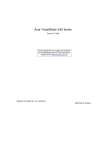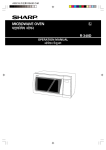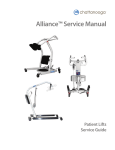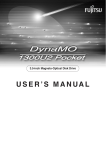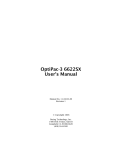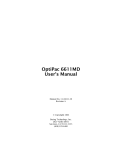Download FujiFilm A800 Digital Camera User Manual
Transcript
/
1
English
CHAPTER
DynaMO 640FE/1300FE
IEEE1394 (FireWire)
Magneto-Optical Disk Drive
User’s Manual
English
ENGLISH
While FUJITSU has sought to ensure the accuracy of all information in this
manual, FUJITSU assumes no liability to any party for any damage caused by
any error or omission contained in this manual, its updates or supplements,
whether such errors or omissions result from negligence, accident, or any other
cause. In addition, FUJITSU assumes no liability with respect to the application
or use of any product or system in accordance with descriptions or instructions
contained herein; including any liability for incidental or consequential damages
arising therefrom. FUJITSU DISCLAIMS ALL WARRANTIES
REGARDING THE INFORMATION CONTAINED HEREIN, WHETHER
EXPRESSED, IMPLIED, OR STATUTORY.
FUJITSU reserves the right to make changes to any products described herein
without further notice and without obligation.
Conventions
☞
Icons draw your attention to advisory messages, as illustrated below. A box is
drawn around the message to show where the message begins and ends.
✍
Important:
Ignoring this information could result in loss of data or
harm to your equipment.
Notice:
These notes contain remarks, tips, and other useful
supplementary information.
1.1
English
Disclaimer
User’s Manual
List of Contents
1
2
3
4
5
6
1.2
Preface
1.1 What is IEEE1394 ?
1.2 System Requirements
1.3 Quick Start
Installation
2.1 Installing Software
2.2 How to Uninstall
2.3 Installing Hardware
2.4 Precautions for Connecting and Removing the DynaMO
Operation
3.1 Inserting an MO Disk
3.2 Ejecting an MO Disk
3.3 Write Protection
3.4 Cleaning the MO Disk
3.5 Cleaning Your Drive
3.6 Formatting an MO Disk
Notes
4.1 Hardware Notes
4.2 Software Notes
4.3 Q & A
Specifications
5.1 Drive Specifications
5.2 Disk Specifications
5.3 MO Disks
Further Information
6.1 Fujitsu Subsidiaries
6.2 Copyright and Trademarks
Page
1.3
1.3
1.3
1.4
1.6
1.6
1.9
1.10
1.13
1.15
1.15
1.16
1.17
1.17
1.17
1.18
1.21
1.21
1.22
1.22
1.26
1.26
1.27
1.28
1.29
1.29
1.30
1.1 What is IEEE1394 ?
IEEE1394 is a new interface for connecting a variety of devices such as disk
drives, digital video cameras or printers, to your PC. The IEEE1394/FireWire
interface has the following features:
– Fast serial interface
– Devices are hot pluggable - You can connect or remove a device
without rebooting or reconfiguring your PC.
– No setting or switches are required.
– Up to 63 devices can be connected to one IEEE1394 bus environment
(tree).
– The power can be supplied via the IEEE1394 cable (6pin-6pin).
English
1. Preface
1.2 System Requirements
for PC users
PC:
IBM PC/AT Compatibles with Pentium 200MHz processor or above
or a compatible processor with an equivalent performance
32MB Memory
CD-ROM Drive
IEEE1394 interface card compliant to the OHCI (*)
*: OHCI stands for Open Host Controller Interface. It shall conform to the
industry standard specification of IEEE 1394 controller chip.
Operating System:
Microsoft Windows 98 Second Edition or above
for Macintosh users
English
Macintosh G3 with IEEE1394 (FireWire) interface
Power Macintosh G3 Series (Blue & White)
Power Macintosh G3 Series (Beige, with PCI bus) with FireWire Kit
Operating System:
MacOS 8.5.1 and FireWire 2.0 : minimum
MacOS 8.6 or above and FireWire 2.1 or above : recommended
1.3
1.3 Quick Start
for PC users
1) Before you install your DynaMO, make sure that the IEEE1394 card is
properly installed. For information on how to install the IEEE1394
card, see the manual provided with it.
✍
Notice:
If you are using your DynaMO with a laptop computer
or with multiple IEEE1394 devices, you must attach
the AC adapter before use. (see Page 1.10)
2) Execute the file "/Win98se/Setup.exe" in the DynaMO CD-ROM to
install the device driver. Now you can use the DynaMO (see Page 1.6).
☞
3) Attach the IEEE1394 cable to the PC and DynaMO. The removable disk
icon will appear in My Computer (see Page 1.10).
Important:
New Magneto-Optical (MO) disks are not formatted.
You must format the MO disk before use. Insert MO
disk to your DynaMO, right-click on the removable disk
icon and select [Format...]. Click the [Start] button to
format the MO disk (see Page 1.18).
Formatting will delete all existing data on the MO disk.
4) We recommend that you eject the MO disk from the drive before
removing the DynaMO from your PC (see Page 1.13).
1.4
English
for Macintosh users
Before you install your DynaMO, make sure that FireWire port is working
correctly with FireWire 2.0 or above. See the manual for your Macintosh or
FireWire Kit for details.
1) Open the DynaMO CD-ROM. Double-click the "Fire MO Installer"
(see Page 1.7).
✍
Notice:
If you are using your DynaMO with a laptop computer
or with multiple IEEE1394 devices, you must attach
the AC adapter before use. (see Page 1.10)
☞
2) Attach the IEEE1394 cable to the PC and DynaMO. (see Page 1.10).
Important:
New Magneto-Optical (MO) disks are not formatted.
You must format the MO disk before use.
To format the MO disk, double-click on the icon of Fire
Formatter (see Page 1.19) then insert the MO disk.
Formatting will delete all existing data on the MO disk.
3) We recommend that you eject the MO disk from the drive before
removing the DynaMO from your PC (see Page 1.13).
1.5
2. Installation
2.1 Installing Software
for PC users
1) Place the DynaMO CD in the CD-ROM drive.
2) Using Explorer, open the CD-ROM drive and double-click the
following icon (/Win98se/Setup.exe).
✍
1.6
Notice:
Although all the messages of the installer are displayed
in English, you can use the DynaMO in a non-English
environment without any problems.
English
for Macintosh users
Before you install, you should save and quit any of your open programs.
1) Insert the driver CD-ROM into your Macintosh.
2) Double-click the Fire MO Installer icon.
3) Choose Easy Install (as recommended) to install all files or Custom
Install to select item by item.
4) Select Install Location and press Install.
1.7
5) Click Continue on the Installer screen.
6) Click Restart to restart MacOS.
7) After restarted, Fujitsu Fire MO Utility will be placed on your
designated location.
1.8
English
2.2 How to Uninstall
for PC users
1) Click [Start] button.
2) Select [Settings] and click [Control Panel].
3) Double Click [Add/Remove Programs].
4) Select programs that you want to uninstall.
"1394 MO driver" to remove the device driver.
Click [Add/Remove] to uninstall the selected program.
for Macintosh users
1) Using Finder, open the startup disk.
2) Open the System folder.
3) Open the Extensions folder.
4) Drag the "FW_FMO" icon out of the Extensions folder (or dump it into
the TRASH can).
5) Restart MacOS.
1.9
2.3 Installing Hardware
1) For ease of use, your DynaMO has been designed to work with
IEEE1394 cable power only without a supplemental power supply. In
certain configurations, however, it will be necessary to use the
supplemental power supply (AC adapter) with the drive. You must use
the supplemental power supply in the following configurations:
–
–
–
With a laptop computer
With multiple IEEE1394 devices at a same time
If your IEEE1394 attachment card can not supply 9w. See your
adapter card manual for details.
2) Connect the AC adapter to your DynaMO if necessary. Check that the
Power Indicator lights up.
3) Connect the IEEE1394 cable to your DynaMO. You can attach the
IEEE1394 cable to either of the two IEEE1394 ports provided in the
rear of the DynaMO.
1.10
✍
Notice:
For PC users:
You must use OHCI compliant IEEE1394 card. For
information about OHCI, refer to your IEEE1394
attachment card manual.
1.11
English
4) Connect the other end of the IEEE 1394 cable to the personal computer.
☞
Important:
Do not make a ring (loop) connection. If you do, an
IEEE1394 device will not normally operate. Do not
connect two or more personal computers to one
IEEE1394 device at a time.
Ring connection
= personal computer
= IEEE1394 device
Connection with two personal computers
You can use the DynaMO in an upright position. Be
sure to use the mounting attachments provides with the
DynaMO.
✍
1.12
Notice:
Your DynaMO is equipped with Kensington lock
feature.
English
2.4 Precautions for Connecting and Removing the
DynaMO
Precautions for Connecting the DynaMO
•
Do not disconnect the IEEE1394 cable while the Busy Indicator of the
DynaMO is on.
Power Indicator
Busy Indicator/Eject Button
•
If you are using your DynaMO with a laptop computer or with multiple
IEEE1394 devices, you must attach the AC adapter before use before
the IEEE1394 cable connection.
Precautions for Adding/removing IEEE1394 devices Changing
the Connection Status
•
Before connecting additional IEEE1394 device to the IEEE1394 bus or
removing the device from the bus, we recommend that you close all
applications that are using the MO disk or files on the MO disk.
1.13
Precautions for Removing the DynaMO
•
•
•
1.14
Before removing the DynaMO from the IEEE1394 bus, we recommend
that you eject the MO disk from the DynaMO.
Never transport your DynaMO with an MO disk installed as this may
damage the drive.
Always remove IEEE1394 cable before removing supplemental power
supply.
3.1 Inserting an MO Disk
Gently insert the MO disk with the label side up, as shown below, until the disk
clicks into the place.
☞
The busy indicator will come on while the MO disk is loaded. Wait for the busy
indicator to go off before using disk. The 1.3GB MO disk takes a little longer
to become ready after disk insertion.
Important:
Never force the disk into the drive or insert MO disk
upside down as this may damage the drive.
Since a floppy disk is about the same size as your MO
disk, be careful to never insert a floppy disk into the
DynaMO.
Do not insert foreign objects into the drive.
✍
Notice:
In case the MO disk is not inserted properly, push the
eject button and then try to reinsert the disk.
1.15
English
3. Operation
3.2 Ejecting an MO Disk
for PC users
Click the removable disk icon with the right mouse button and select "Eject"
from the pop-up menu.
If the MO disk cannot be ejected properly as described above, or appears to be
jammed in the drive, the disk can be ejected using Emergency Eject.
for Macintosh users
Same manner as ejecting floppy disk, Drag and Drop the removable disk icon
into the TRASH icon.
If the MO disk cannot be ejected properly as described above, or appears to be
jammed in the drive, the disk can be ejected using Emergency Eject.
☞
Emergency Eject
Important:
Never use the emergency eject while your DynaMO is
on.
1) Remove all power from your DynaMO.
2) Straighten one end of a large paper clip.
3) Insert the straightened end of the paper clip into the eject hole and push
gently but firmly until the MO disk is ejected.
Eject Hole
1.16
Enabling the write protection on the MO disk prevents the data from being
accidentally lost or altered.
The write protect switch located on the bottom of the MO disk. See figure
below. Move the write protect switch up for "write enable" or down for "write
protect".
Write enable
Write protect
3.4 Cleaning the MO Disk
From time to time, dust may build up on the surface of the disk and cleaning of
the disk may be necessary.
It is recommended to clean MO disks every three months so that you can use
your DynaMO at a stable performance for at least five years in normal office
environments. Use the officially offered MO disk cleaning kit (part number
CA90003-0702) or any MO disk cleaning kit on the market for the cleaning.
3.5 Cleaning Your Drive
The cleaning of the head may be required every three months so that you can
use the DynaMO at a stable performance for at least five years in normal office
environments.
To clean the objective lens, insert the optional head cleaner (part number
CA90002-C980). Cleaning will take place automatically, and the head cleaner
will be ejected after 15-30 seconds.
Please contact your place of purchase for information on the MO lens cleaning
kit.
1.17
English
3.3 Write Protection
3.6 Formatting an MO Disk
Many new MO disks may not be formatted. If your MO disk is not formatted,
you will need to format the MO disk before use.
for PC users
1) Using Explorer, open My Computer.
2) Right-click the Removable Disk icon corresponding to the DynaMO
and select [Format...].
1.18
Important:
Formatting will delete all existing data on the MO disk.
☞
for Macintosh users
Important:
Before formatting an MO disk, make sure that only one
DynaMO of the FireWire interface equipment is
connected to the Macintosh.
1) Start up Fujitsu Fire Formatter.
Double click the Fujitsu Fire Formatter. The following main screen will
appear.
1.19
English
☞
3) Set the required items in the dialog box and click the [Start] button.
2) Insert the MO disk.
3) Type in the volume name for your MO disk.
4) Check Extended Format Type check box if necessary.
5) Check Physical Format check box if necessary. Physical formatting is
not mandatory and can take up to 15 minutes depending on media
capacity. Physical formatting is only required for older/heavily used or
corrupted disks.
6) Click Initialize button to begin initialization. The following
confirmation screen will appear.
7) Click OK to start initialize the MO disk.
☞
The MO disk is ready to use. The MO icon will appear on the desktop.
✍
1.20
Important:
Formatting will delete all existing data on the MO disk.
Notice:
Although all the messages of the installer are displayed
in English, you can use the DynaMO in a non-English
environment without any problems.
4. Notes
English
4.1 Hardware Notes
Important:
• Never disassemble the DynaMO under any
circumstances.
• Never drop your DynaMO.
• Never turn your DynaMO over while operating.
• Always ensure that the Busy Indicator is off before
ejecting an MO disk.
• Remove the MO disk when moving your DynaMO.
• Never force the disk into the drive or insert MO disk
upside down as this may damage the drive.
• Since the floppy disk is about the same size as your
MO disk, be careful to never insert a floppy disk into
the DynaMO drive.
• Do not insert foreign objects into the drive.
• Use only 1.3GB GIGAMO disks or ISO-compliant
3.5-inch MO disks.
• Do not use your DynaMO in areas where dust, dirt,
extreme temperatures or moisture is present.
• Always use the vertical mounting attachment when
you use the DynaMO in an upright position.
• Do not use the DynaMOs for a long time when they
are stacked.
• Only use the AC adapter for the DynaMO FE series
delivered and aimed exclusively for use in the
country of purchase:
USA:
FUJITSU CA05378-2000
UK:
FUJITSU CA05378-2001
Europe except UK: FUJITSU CA05378-2002
Australia:
FUJITSU CA05378-2003
4154
(QJOLVK
☞
Common to PC users/Macintosh users
4.2 Software Notes
Use only the device driver provided by FUJITSU with this drive.
for PC users
•
•
Do not use the "Disk Copy" command (Right mouse button menu or
from the Explorer as it does not support any 2KB/sector removable
media including 640MB MO disks and 1.3GB MO disks.)
You must use Windows 98 Second Edition (4.10.2222A) or above with
this product. To confirm the Windows version, Right-click [My
Computer] and select [Properties].
4.3 Q & A
Although the DynaMO is designed to be highly reliable, you may occasionally
experience problems. This section describes problems you may encounter
when using your DynaMO. If you experience any problems other than those
outlined below, contact your dealer or FUJITSU subsidiary.
Q1: The PC hangs.
A1: – Did you connect or disconnect an IEEE1394 cable while the Busy
Indicator of the DynaMO is on?
– You may need the supplemental power supply.
– Are the Fujitsu device drivers installed?
Q2: When is the AC adapter required?
A2: You must use the supplemental power supply in the following
configurations:
– With a laptop computer
– With multiple IEEE1394 devices at a same time
– If your IEEE1394 attachment card can not supply 9w. See your
adapter card manual for details.
– When used with a PC/adapter-card with a 4pin IEEE1394
connector.
1.22
Q4: Can I connect more than one IEEE1394 I/F drive?
A4: Yes, you can. The number of drives that you can connect depends on
your system configuration.
Q5: Can I connect multiple PCs to one DynaMO 640FE/1300FE at a time
and use it?
A5: No, your DynaMO is designed for a single host configuration.
Q6: Is it OK to disconnect DynaMO with an MO disk inserted?
A6: While disconnecting the IEEE1394 cable will not hurt the data on your
disk, transporting the DynaMO drive with a disk inserted may damage
the drive.
for PC users
Q1: I have connected the DynaMO but no Removable disk icon appears.
A1: – Is the DynaMO correctly connected?
– Disconnect and connect again the IEEE1394 cable.
– Are the DynaMO and the IEEE1394 I/F card recognized on Device
Manager? From Control Panel, select "System", click the "Device
Manager" tab, and check that the DynaMO and the IEEE1394 I/F
card are recognized.
– There may not be enough power capacity. Disconnect the
IEEE1394 cable from the DynaMO, connect the supplemental
power supply (AC adapter), and then re-connect the IEEE1394
cable to the DynaMO.
1.23
English
Q3: Can I connect the DynaMO directly to a video camera with a DV
terminal and transfer data from it?
A3: No, your DynaMO can only be used with a PC.
Q2: I cannot access the MO disk.
A2: – Is the MO disk properly formatted for your PC?
– Is the MO disk properly inserted? Eject the disk and reinsert.
– Does the Busy Indicator stay on for a long time (1 minute) after MO
disk insertion? If so, your disk may be dirty or your DynaMO drive
may be defective. Try another MO disk.
Q3: I cannot eject a disk.
A3: – Is the DynaMO icon correctly selected?
– Your PC may have the MO disk locked. Check your computer
applications to ensure that they have not locked your MO disk.
– Is your DynaMO attached to the PC? The eject button is active
while the DynaMO is connected to a PC.
– You may reboot the system.
– Use the emergency eject (see Page 1.16).
Q4: Can I use the DynaMO on Windows NT, Windows 3.1, Windows 95,
or Windows 98?
A4: You can use the DynaMO only on Windows 98 Second Edition or
above.
Q5: To connect the DynaMO to a PC, which IEEE1394 I/F card can I use?
A5: An IEEE1394 I/F card that conforms to the OHCI specification is
required. For details, inquire a manufacturer or a distributor of an
IEEE1394 I/F card.
for Macintosh users
Q1: After inserting an MO disk, it is not mounted in the desktop (no drive
icon appears on the desktop).
A1: – Is the DynaMO correctly connected?
– Check that the FireWire version is 2.0 or above.
– Did you correctly install the DynaMO device driver?
– Is your disk correctly formatted as Macintosh format (HFS or
HFS+)?
1.24
Q2: Can I use the DynaMO on a MacOS lower than 8.5 or on MacOS X
server?
A2: Only MacOS 8.5.1 or above has FireWire support for this device.
Q3: What kind of FireWire board can I connect my Macintosh G3 (Beige
chassis)?
A3: Use only Apple genuine FireWire Kit.
1.25
English
– There may not be enough power capacity. Disconnect the
IEEE1394 cable from the DynaMO, connect the supplemental
power supply (AC adapter), and then re-connect the IEEE1394
cable to the DynaMO.
5. Specifications
5.1 Drive Specifications
DynaMO 1300FE
Drive
MDF3130EE
Interface
IEEE1394 (FireWire)
Data transfer rate (Drive)
1.3MB/s (128MB)
1.6 - 2.6MB/s (230MB)
2.9 - 4.9MB/s (540MB)
2.9 - 4.9MB/s (640MB)
3.4 - 5.9MB/s (1.3GB GIGAMO)
Data transfer rate (Interface)
400Mbps (Max)
Average seek time
28ms (typ.)
Average latency time
6.7ms (ISO Standard MO disks)
9.3ms (GIGAMO disks)
Rotational speed
4500rpm (ISO Standard MO disks)
3214rpm (GIGAMO disks)
Buffer
2MB
Input power
AC100 -240V, 50/60Hz
Dimensions
121.5mm (W) × 225mm (D) × 33mm (H)
Power Consumption (Operating)
9W
Power Consumption (Sleep mode)
6.5W
Weight (Drive)
900g
Temperature (In Operation)
5 – 35°C
Temperature (Not in Operation)
0 – 50°C
1.26
English
DynaMO 640FE
Drive
MDF3064EE
Interface
IEEE1394 (FireWire)
Data transfer rate (Drive)
1.1MB/s (128MB)
1.3 - 2.1MB/s (230MB)
2.3 - 3.9MB/s (540MB)
2.3 - 3.9MB/s (640MB)
Data transfer rate (Interface)
400Mbps (Max)
Average seek time
28ms (typ.)
Average latency time
8.3ms (ISO Standard MO disks)
Rotational speed
3600rpm
Buffer
512KB
Input power
AC100 -240V, 50/60Hz
Dimensions
121.5mm (W) × 225mm (D) × 33mm (H)
Power Consumption (Operating)
9W
Power Consumption (Sleep mode)
6.5W
Weight (Drive)
900g
Temperature (In Operation)
5 – 35°C
Temperature (Not in Operation)
0 – 50°C
5.2 Disk Specifications
Disk capacity (Sector size)
128MB (512B/Sector)
230MB (512B/Sector)
540MB (512B/Sector)
640MB (2048B/Sector)
1.3GB (2048B/Sector)
1.27
5.3 MO Disks
Only 3.5-inch MO disk that complies with ISO or GIGAMO standards can be
used for the DynaMO.
The following is a list of 3.5-inch MO disk capacities. These 3.5-inch MO disks
are manufactured and distributed by several manufacturers.
ISO standard:
•
•
•
•
•
•
128MB MO Disk
230MB MO Disk
540MB MO Disk
540MB Over Write (OW) MO Disk
640MB MO Disk
640MB Over Write (OW) MO Disk
GIGAMO:
•
1.3GB MO Disk
✍
Notice:
A GIGAMO (1.3GB MO disk) can be used only on the
DynaMO 1300FE. No GIGAMO can be used on the
DynaMO 640FE.
What is the Over Write (OW) MO disk?
Standard MO disk requires three rotations of the disk to record the data (erase,
write and verify). OW disks allow your DynaMO to reduce the number of the
rotations to two (write and verify). Reducing one rotation improves the
recording speed by 30%. OW disks are only available in 540MB and 640MB
capacities.
1.28
6. Further Information
English
6.1 Fujitsu Subsidiaries
For further information about Fujitsu products or customer support, please
contact your local dealer or one of the following Fujitsu subsidiaries.
Phone
Web site
Korea
82-2-3787-6000
http://www.fujitsu.co.kr/
Singapore
65-777-6577
http://www.fujitsu-computers.com.sg/
Taiwan
886-2-2545-7700
http://www.fujitsu.com.tw/
Thailand
662-512-6066
Philippines
63-2-812-4001
France
33-1-4180-3880
Italy
39-2-26294-1
Sweden
46-8-626-4500
Spain
34-91-581-8000
http://www.mo.fujitsu.es/
Australia
61-2-9776-4555
http://www.fujitsu.com.au/
Hong Kong
852-2827-5780
USA
1-408-432-6333
http://www.fcpa.com/
800-626-4686 (Free dial)
Canada
1-905-602-5454
http://www.fujitsu.ca/
Great Britain 44-181-573-4444
http://www.fujitsu-europe.com/
Germany
http://www.fujitsu.de/
49-89-323-78-0
49-180-535-2313
English
Country
1.29
6.2 Copyright and Trademarks
Copyright © 1999 FUJITSU LIMITED
This document and all materials contained herein are subject to copyright. The
document may not be copied, in whole or in part, without the written consent
of FUJITSU LIMITED.
•
•
•
•
•
•
Fujitsu, Fujitsu logo and DynaMO are trademarks of FUJITSU
LIMITED, Japan.
GIGAMO is a trademark.
Apple, Mac, Macintosh, Power Macintosh, FireWire are trademarks of
Apple Computer, Inc., registered in the United States and other
countries.
FireWire logo is a trademark of Apple Computer, Inc.
Microsoft, Windows, WindowsNT and MS-DOS are trademarks of
Microsoft Corporation registered in the United States and other
countries.
IBM is a trademark of International Business Machines Corporation
registered in the United States and other countries.
All other companies and product names mentioned in this document are
trademarks or registered trademarks of their respective companies.
1.30
KAPITEL
Deutsch
2
DynaMO 640FE/1300FE
IEEE1394 (FireWire)
Magneto-optisches Laufwerk
Benutzerhandbuch
English
DEUTSCH
Fujitsu hat alle Sorgfalt walten lassen, um die Richtigkeit der in diesem
Handbuch vermittelten Informationen sicherzustellen. Dennoch kann für
eventuelle Schäden, die durch fehlerhafte oder fehlende Informationen in
diesem Handbuch, seinen Neuauflagen oder Ergänzungen verursacht werden,
unabhängig von ihrer Ursache keine Haftung übernommen werden. Weiterhin
übernimmt Fujitsu weder für die Bedienung oder Benutzung der darin
beschriebenen Produkte und Systeme noch für daraus resultierende Zufalls- oder
Folgeschäden irgendeine Haftung. FUJITSU SCHLIESST FÜR SICH
JEGLICHE WEITERE GEWÄHRLEISTUNG BEZÜGLICH DER DARIN
ENTHALTENEN INFORMATIONEN AUS.
Fujitsu behält sich das Recht vor, unangekündigt Änderungen an den im
Handbuch beschriebenen Produkten vorzunehmen, ohne die Verpflichtung,
diese in ältere oder neuere Versionen mit aufzunehmen zu müssen.
Konventionen
☞
Symbole wie die unten abgebildeten kennzeichnen Hinweismeldungen. Ein
Rahmen um die Meldung zeigt an, wo sie beginnt und endet.
✍
Wichtig:
Das Ignorieren dieser Informationen kann zu
Datenverlusten oder Schäden an Geräten führen.
Hinweis:
Solche Hinweise enthalten Anmerkungen, Tips und
weitere hilfreiche Zusatzinformationen.
2.1
Deutsch
Haftung
Benutzerhandbuch
Inhaltsverzeichnis
1
2
3
4
5
6
2.2
Vorwort
1.1 Was ist IEEE1394?
1.2 Systemanforderungen
1.3 Kurzanleitung
Installation
2.1 Software installieren
2.2 Vorgehensweise beim Deinstallieren
2.3 Hardware installieren
2.4 Vorsichtsmaßnahmen beim Anschließen und Entfernen
des DynaMO
Betrieb
3.1 Einlegen einer MO-Disk
3.2 Auswerfen einer MO-Disk
3.3 Schreibschutz
3.4 Reinigen der MO-Disk
3.5 Reinigen Ihres Laufwerks
3.6 Formatieren einer MO-Disk
Hinweise
4.1 Hinweise zur Hardware
4.2 Hinweise zur Software
4.3 Fragen und Antworten
Technische Daten
5.1 Technische Daten (Laufwerk)
5.2 Technische Daten (Disk)
5.3 MO-Disks
Weitere Informationen
6.1 Fujitsu-Niederlassungen
6.2 Copyright und Warenzeichen
Seite
2.3
2.3
2.3
2.4
2.7
2.7
2.10
2.11
2.14
2.15
2.15
2.16
2.17
2.18
2.18
2.19
2.23
2.23
2.24
2.24
2.28
2.28
2.30
2.30
2.32
2.32
2.33
1. Vorwort
IEEE1394 ist eine neue Schnittstelle, über die Sie eine Vielzahl von Geräten
wie z. B. Festplattenlaufwerke, digitale Videokameras oder Drucker an Ihren
PC anschließen können. Die IEEE1394/FireWire-Schnittstelle bietet die
folgenden Features:
– Schnelle serielle Schnittstelle
– Hot-Plugging - Sie können Geräte an Ihren PC anschließen oder von
ihm trennen, ohne daß Sie den PC erneut starten oder konfigurieren
müssen.
– Schalter oder Einstellungen sind nicht erforderlich.
– An eine IEEE1394-Bus-Umgebung (Baum) können bis zu 63 Geräte
angeschlossen werden.
– Die Spannungsversorgung kann über das IEEE1394-Kabel erfolgen
(beidseitig 6polig).
Deutsch
1.1 Was ist IEEE1394?
1.2 Systemanforderungen
für Benutzer von PCs
PC:
IBM PC/AT-kompatibler Rechner mit Pentium 200MHz- oder schnellerem
Prozessor oder ein kompatibler Prozessor mit vergleichbarer Leistung
32 MB Hauptspeicher
CD-ROM-Laufwerk
IEEE1394-Schnittstellenkarte gemäß OHCI (*)
*: OHCI ist die Abkürzung von Open Host Controller Interface. Die Karte
muß der Spezifikation des Controller-Chips gemäß dem
Industriestandard IEEE1394 entsprechen.
English
Betriebssystem:
Microsoft Windows 98 Second Edition oder neuer
2.3
für Benutzer von Macintoshes
Macintosh G3 mit IEEE1394-Schnittstelle (FireWire)
Power Macintosh G3 (Blau-Weiß)
Power Macintosh G3 (Beige mit PCI-Bus) mit FireWire-Kit
Betriebssystem:
mindestens: MacOS 8.5.1 und FireWire 2.0
empfohlen: MacOS 8.6 oder neuer und FireWire 2.1 oder neuer
1.3 Kurzanleitung
für Benutzer von PCs
1) Bevor Sie Ihr DynaMO installieren, prüfen Sie, ob die IEEE1394-Karte
korrekt installiert ist. Informationen zur Installation der IEEE1394Karte entnehmen Sie bitte den zusammen mit der Karte gelieferten
Unterlagen.
✍
Hinweis:
Wenn Sie Ihr DynaMO an einem Laptop oder
zusammen mit anderen IEEE1394-Geräten betreiben
wollen, müssen Sie zuerst das Netzteil an das DynaMO
anschließen (siehe Seite 2.11).
2) Installieren Sie den Gerätetreiber. Führen Sie dazu die auf der
DynaMO-CD enthaltene Datei "/Win98se/Setup.exe" aus. Nun können
Sie das DynaMO verwenden (siehe Seite 2.7).
2.4
Wichtig:
Neue magneto-optische (MO) Disks sind nicht
formatiert. Sie müssen die MO-Disk vor Gebrauch
formatieren. Legen Sie die MO-Disk in das DynaMO
ein, klicken Sie mit der rechten Maustaste auf das
Symbol für Wechselmedien und wählen Sie
[Formatieren...] aus. Klicken Sie auf die Schaltfläche
[Start]. Die MO-Disk wird formatiert (siehe Seite 2.19).
Der Formatiervorgang löscht alle vorhandenen Daten
auf der MO-Disk.
4) Es empfiehlt sich, die MO-Disk aus dem Laufwerk auszuwerfen, bevor
Sie das DynaMO vom PC trennen (siehe Seite 2.14).
2.5
Deutsch
☞
3) Verbinden Sie den PC und das DynaMO mit dem IEEE1394-Kabel.
Auf dem Arbeitsplatz wird das Symbol für Wechselmedien angezeigt
(siehe Seite 2.11).
für Benutzer von Macintoshes
Bevor Sie Ihr DynaMO installieren, prüfen Sie bitte, ob der FireWire-Anschluß
ordnungsgemäß mit FireWire 2.0 oder einer neueren Version betrieben wird.
Informationen dazu entnehmen Sie bitte Ihrem Macintosh-Handbuch oder den
zusammen mit dem FireWire-Kit gelieferten Unterlagen.
1) Öffnen Sie die DynaMO-CD. Starten Sie den "Fire MO Installer" mit
einem Doppelklick (siehe Seite 2.7).
✍
Hinweis:
Wenn Sie Ihr DynaMO an einem Laptop oder
zusammen mit anderen IEEE1394-Geräten betreiben
wollen, müssen Sie zuerst das Netzteil an das DynaMO
anschließen (siehe Seite 2.11).
☞
2) Verbinden Sie den Macintosh und das DynaMO mit dem IEEE1394Kabel (siehe Seite 2.11).
Wichtig:
Neue magneto-optische (MO) Disks sind nicht
formatiert. Sie müssen die MO-Disk vor Gebrauch
formatieren.
Wenn Sie eine MO-Disk formatieren wollen, starten Sie
zunächst den Fire Formatter (siehe Seite 2.20) mit
einem Doppelklick und legen dann die MO-Disk ein.
Der Formatiervorgang löscht alle vorhandenen Daten
auf der MO-Disk.
3) Es empfiehlt sich, die MO-Disk aus dem Laufwerk auszuwerfen, bevor
Sie das DynaMO vom Macintosh trennen (siehe Seite 2.14).
2.6
2. Installation
2.1 Software installieren
für Benutzer von PCs
2) Öffnen Sie die CD im Explorer, und doppelklicken Sie auf das folgende
Programmsymbol (/Win98se/Setup.exe).
✍
Deutsch
1) Legen Sie die DynaMO-CD in Ihr CD-ROM-Laufwerk ein.
Hinweis:
Obwohl die Nachrichten des Installationsprogramms in
englischer Sprache angezeigt werden, können Sie das
DynaMO problemlos mit einem deutschen
Betriebssystem verwenden.
für Benutzer von Macintoshes
English
Vor der Installation sollten Sie Ihre Arbeitsergebnisse in anderen
Anwendungen sichern und alle noch aktiven Anwendungen beenden.
2.7
1) Legen Sie die CD mit den Gerätetreibern in das CD-ROM-Laufwerk
Ihres Macintosh ein.
2) Starten Sie den "Fire MO Installer" mit einem Doppelklick.
3) Wählen Sie Easy Install (empfohlen), wenn alle Dateien installiert
werden sollen. Wenn Sie Custom Install wählen, können Sie die zu
installierenden Dateien einzeln auswählen.
4) Wählen Sie mit Install Location das Volume, auf dem installiert werden
soll, und klicken Sie dann auf Install.
2.8
Deutsch
5) Klicken Sie in der Anzeige des Installationsprogramms auf Continue.
6) Klicken Sie auf Restart. Ihr Macintosh wird neu gestartet.
7) Nach dem Neustart finden Sie im Installationsvolume das Fujitsu Fire
MO Utility.
2.9
2.2 Vorgehensweise beim Deinstallieren
für Benutzer von PCs
1) Klicken Sie auf die Schaltfläche [Start].
2) Wählen Sie [Einstellungen] und klicken Sie auf [Systemsteuerung].
3) Doppelklicken Sie auf [Software].
4) Wählen Sie die Programme aus, die Sie entfernen wollen:
"1394 MO driver" deinstalliert den Gerätetreiber.
Klicken Sie auf [Hinzufügen/Entfernen], wenn Sie das ausgewählte
Programm deinstallieren wollen.
für Benutzer von Macintoshes
1) Öffnen Sie im Finder das Startvolume.
2) Öffnen Sie den Systemordner.
3) Öffnen Sie den Ordner "Erweiterungen".
4) Ziehen Sie das Symbol "FW_FMO" aus dem Ordner "Erweiterungen"
heraus (oder ziehen Sie es auf dem Papierkorb).
5) Führen Sie einen Neustart aus.
2.10
2.3 Hardware installieren
–
–
–
das DynaMO an einem Laptop angeschlossen werden soll.
mehrere IEEE1394-Geräte gleichzeitig an einem Bus betrieben
werden sollen.
die verwendete IEEE1394-Karte keine 9 Watt Leistung
bereitstellen kann. Informationen hierzu entnehmen Sie bitte den
mit der Karte gelieferten Unterlagen.
2) Falls erforderlich, schließen Sie das Netzteil an das DynaMO an.
Achten Sie darauf, daß die Betriebsanzeige leuchtet.
3) Schließen Sie das IEEE1394-Kabel an Ihr DynaMO an. Sie können das
IEEE1394-Kabel an jedem der beiden IEEE1394-Anschlüsse auf der
Rückseite des DynaMO anschließen.
2.11
Deutsch
1) Das DynaMO kann ohne zusätzliche Stromversorgung direkt am
IEEE1394-Kabel betrieben werden. Unter bestimmten Umständen ist
es jedoch erforderlich, das DynaMO über das mitgelieferte Netzteil mit
Strom zu versorgen. Das Netzteil muß verwendet werden, wenn:
4) Schließen Sie das andere Ende des IEEE1394-Kabels an den PC an.
✍
2.12
Hinweis:
Für Benutzer von PCs
Die IEEE1394-Schnittstellenkarte muß dem OHCIStandard entsprechen. Informationen zum OHCIStandard entnehmen Sie bitte den zusammen mit der
IEEE1394-Karte gelieferten Unterlagen.
Stellen Sie keine Ring- oder Schleifenverbindung her.
In solchen Konfigurationen funktionieren IEEE1394Geräte nicht. Schließen Sie niemals zwei oder mehr PCs
gleichzeitig an ein IEEE1394-Gerät an.
- Ringverbindung
= Personal Computer
= IEEE1394-Gerät
- Verbindung mit zwei Computern
Sie können das DynaMO auf seiner Schmalseite
stehend betreiben. Verwenden Sie in diesem Fall
unbedingt die zusammen mit dem DynaMO gelieferten
Sockel.
✍
Hinweis:
Ihr DynaMO verfügt über ein Kensington-Schloß.
2.13
Deutsch
☞
Wichtig:
2.4 Vorsichtsmaßnahmen beim Anschließen und
Entfernen des DynaMO
Vorsichtsmaßnahmen beim Anschließen des DynaMO
•
Ziehen Sie das IEEE1394-Kabel nicht ab, solange die Statusanzeige des
DynaMO leuchtet.
Betriebsanzeige
Statusanzeige/Auswurfknopf
•
Wenn Sie Ihr DynaMO an einem Laptop oder zusammen mit anderen
IEEE1394-Geräten betreiben wollen, müssen Sie zuerst das Netzteil
und erst danach das IEEE1394-Kabel an das DynaMO anschließen.
Vorsichtsmaßnahmen beim Anschließen/Entfernen von
IEEE1394-Geräten/Änderung des Verbindungsstatus
•
Wir empfehlen, daß Sie alle Anwendungen schließen, die auf der MODisk gespeicherte Daten zugreifen, bevor Sie weitere IEEE1394-Geräte
an den IEEE1394-Bus anschließen oder Geräte vom Bus trennen.
Vorsichtsmaßnahmen beim Entfernen des DynaMO
•
•
•
2.14
Wir empfehlen, daß Sie die MO-Disk aus dem DynaMO auswerfen,
bevor Sie das DynaMO vom IEEE1394-Bus trennen.
Transportieren Sie das DynaMO niemals, wenn sich noch eine MODisk im Laufwerk befindet, da dies das Laufwerk beschädigen könnte.
Trennen Sie immer zuerst das IEEE1394-Kabel und erst danach das
Netzteil vom DynaMO.
3. Betrieb
3.1 Einlegen einer MO-Disk
☞
Beim Einlegen der MO-Disk leuchtet die Statusanzeige auf. Warten Sie, bis die
Statusanzeige erloschen ist, bevor Sie auf die MO-Disk zugreifen. Für das
Erkennen einer 1,3 GB MO-Disk wird ein wenig mehr Zeit benötigt.
Wichtig:
Stecken Sie die Disk niemals mit Gewalt in das Laufwerk. Schieben Sie keine MO-Disk falsch herum in das
Laufwerk, weil dies Ihr Laufwerk beschädigen könnte.
Da eine normale Diskette ungefähr gleich groß ist wie
Ihre MO-Disk, achten Sie darauf, keine Diskette in das
DynaMO-Laufwerk einzulegen.
Stecken Sie keine Fremdkörper in das Laufwerk.
✍
Hinweis:
Falls eine MO-Disk nicht richtig eingelegt wurde,
drücken Sie den Auswurfknopf. Versuchen Sie dann,
die Disk erneut einzulegen.
2.15
Deutsch
Führen Sie vorsichtig eine MO mit der Etikettenseite nach oben in das
Laufwerk ein, bis sie an ihrem richtigen Platz einrastet (siehe Abbildung).
3.2 Auswerfen einer MO-Disk
für Benutzer von PCs
Klicken Sie mit der rechten Maustaste auf das Symbol für Wechselmedien, und
wählen Sie den Befehl "Auswerfen" aus dem Kontextmenü.
Wenn die MO-Disk nicht wie oben beschrieben korrekt ausgeworfen werden
kann oder sie im Laufwerk festzusitzen scheint, kann sie mit dem Not-Auswurf
entfernt werden.
für Benutzer von Macintoshes
Genau wie bei anderen Disketten: Ziehen Sie das Symbol für Wechselmedien
auf den Papierkorb.
Wenn die MO-Disk nicht wie oben beschrieben korrekt ausgeworfen werden
kann oder sie im Laufwerk festzusitzen scheint, kann sie mit dem Not-Auswurf
entfernt werden.
☞
Not-Auswurf
Wichtig:
Verwenden Sie den Not-Auswurf nie bei eingeschaltetem
DynaMO.
1) Ziehen Sie alle Stecker vom DynaMO ab.
2) Biegen Sie ein Ende einer Büroklammer gerade.
2.16
Deutsch
3) Stecken Sie das geradegebogene Ende der Büroklammer in das
Auswurfloch und drücken Sie sanft, aber bestimmt, bis die MO-Disk
ausgeworfen wird.
Auswurfloch
3.3 Schreibschutz
Mit dem Schreibschutz können Sie verhindern, daß die Daten auf der MO-Disk
zufällig gelöscht oder verändert werden.
Der Schreibschutzschalter befindet sich auf der Unterseite der MO-Disk. Siehe
auch die untenstehende Abbildung. Schieben Sie den Schreibschutzschalter
nach oben, um den Schreibschutz aufzuheben, bzw. nach unten, um den
Schreibschutz zu aktivieren.
beschreibbar
schreibgeschützt
2.17
3.4 Reinigen der MO-Disk
Es kann vorkommen, daß sich hin und wieder auf der Oberfläche von
MO-Disks Staub ansammelt, so daß eine Reinigung notwendig wird. Wir
empfehlen Ihnen deshalb, Ihre MO-Disks alle drei Monate zu reinigen, damit
Sie Ihr DynaMO in einer normalen Büroumgebung für wenigstens fünf Jahre
unter Beibehaltung einer stabilen Performance einsetzen können. Bitte
verwenden Sie zum Reinigen Ihrer MO-Disks das von uns angebotene
MO-Reinigungskit (Teilenummer CA90003-0702). Sie können ggf. auch die
entsprechenden Produkte von anderen Herstellern einsetzen.
3.5 Reinigen Ihres Laufwerks
Der Schreib-/Lesekopf Ihres DynaMO muß ebenfalls alle drei Monate
gereinigt werden, damit Sie in einer normalen Büroumgebung für wenigstens
fünf Jahre über eine stabile Performance verfügen können.
Legen Sie zur Reinigung der Linse den optionalen Kopf-Reiniger (Teile-Nr.
CA90002-C980) ein. Die Reinigung findet automatisch statt, und der KopfReiniger wird nach 15-30 Sekunden wieder ausgeworfen.
Informationen zum MO-Linsen-Reinigungsset erhalten Sie von Ihrem
Händler.
2.18
3.6 Formatieren einer MO-Disk
Neue MO-Disks sind meist nicht formatiert. Falls Ihre MO-Disk unformatiert
ist, müssen Sie vor der Verwendung die Formatierung vornehmen.
1) Doppelklicken Sie im Explorer auf das Symbol für den Arbeitsplatz.
2) Klicken Sie mit der rechten Maustaste auf das Wechselmediensymbol
für das DynaMO, und wählen Sie [Formatieren...] aus.
2.19
Deutsch
für Benutzer von PCs
☞
3) Nehmen Sie im angezeigten Dialogfeld die gewünschten Einstellungen
vor, und klicken Sie auf die Schaltfläche [Start].
Wichtig:
Der Formatiervorgang löscht alle vorhandenen Daten auf
der MO-Disk.
☞
für Benutzer von Macintoshes
Wichtig:
Stellen Sie vor dem Formatieren einer MO-Disk sicher,
daß nur ein DynaMO des FireWire-Schnittstellen-Kits an
den Macintosh angeschlossen ist.
1) Starten Sie den Fujitsu Fire Formatter.
Starten Sie den Fujitsu Fire Formatter mit einem Doppelklick. Das
folgende Dialogfenster wird angezeigt:
2.20
Deutsch
2) Legen Sie die MO-Disk ein.
3) Geben Sie den gewünschten Namen für Ihr MO-Disk-Volume ein.
4) Wählen Sie die Option Extended Format Type, falls gewünscht.
5) Wählen Sie die Option Physical Format, falls gewünscht. Eine LowLevel-Formatierung ist nicht zwingend erforderlich. Abhängig von der
Größe der verwendeten Disk kann eine solche Formatierung bis zu
15 Minuten dauern. Normalerweise ist eine Low-Level-Formatierung
nur bei sehr alten oder beschädigten MO-Disks erforderlich.
6) Klicken Sie auf die Schaltfläche Initialize, um die Initialisierung zu
starten. Sie werden mit der folgenden Nachricht aufgefordert, die
Auswahl zu bestätigen.
2.21
7) Klicken Sie auf die Schaltfläche OK, um die Initialisierung zu starten.
☞
Die MO-Disk ist zur Verwendung bereit. Auf dem Schreibtisch wird das
Symbol für Wechselmedien angezeigt.
✍
2.22
Wichtig:
Die Formatierung löscht alle vorhandenen Daten auf der
MO-Disk.
Hinweis:
Obwohl die Nachrichten des Installationsprogramms in
englischer Sprache angezeigt werden, können Sie das
DynaMO problemlos mit einem deutschen
Betriebssystem verwenden.
4. Hinweise
4.1 Hinweise zur Hardware
•
•
•
•
•
•
•
•
•
•
•
•
•
Zerlegen Sie das DynaMO unter keinen Umständen.
Lassen Sie Ihr DynaMO niemals fallen.
Drehen Sie Ihr DynaMO während des Betriebs niemals um.
Werfen Sie nie eine MO-Disk aus, wenn die Statusanzeige
noch leuchtet.
Entfernen Sie die MO-Disk aus dem DynaMO, wenn Sie es
transportieren.
Stecken Sie niemals die Disk mit Gewalt in das Laufwerk.
Schieben Sie keine MO-Disk falsch herum in das Laufwerk,
weil dies Ihr Laufwerk beschädigen könnte.
Da eine normale Diskette ungefähr gleich groß wie Ihre MODisk ist, achten Sie darauf, keine Diskette in das DynaMOLaufwerk einzuführen.
Stecken Sie keine Fremdkörper in das Laufwerk.
Verwenden Sie nur 1,3 GB GIGAMO-Disks oder ISOkompatible 3,5-Zoll-MO-Disks.
Verwenden Sie Ihr DynaMO nicht in Umgebungen, wo Staub,
Schmutz, extreme Temperaturen oder Feuchtigkeit
vorherrschen.
Stellen Sie Ihr DynaMO immer auf den mitgelieferten Sockel,
wenn Sie es auf der Schmalseite stehend betreiben wollen.
Verwenden Sie aufeinander gestellte DynaMOs nicht über
einen längeren Zeitraum.
Verwenden Sie nur den Wechselstromadapter der Serie
DynaMO FE, der ausschließlich für den Einsatz in dem Land
bestimmt ist, in dem Sie ihn gekauft haben:
USA:
FUJITSU CA05378-2000
GB:
FUJITSU CA05378-2001
Europa außer GB: FUJITSU CA05378-2002
Australien:
FUJITSU CA05378-2003
2.23
Deutsch
Wichtig:
English
☞
Allgemeine Informationen (PC und Macintosh)
4.2 Hinweise zur Software
Verwenden Sie nur den Gerätetreiber, der von FUJITSU zusammen mit diesem
Laufwerk ausgeliefert wurde.
für Benutzer von PCs
•
•
Verwenden Sie nicht den Befehl "Diskette kopieren..." (aus dem
Kontextmenü der rechten Maustaste oder im Explorer), da dieser Befehl
keine Wechselmedien mit 2 KB/Sektor unterstützt, wozu auch die 640
MB MO-Disks und 1,3 GB GIGAMO-Disks gehören.
Sie können Ihr DynaMO nur mit Windows 98 Second Edition
(4.10.2222A) oder einer neueren Version verwenden. Die
Versionsinformation zu Windows sehen Sie, wenn Sie mit der rechten
Maustaste auf [Arbeitsplatz] klicken und dann [Eigenschaften]
auswählen.
4.3 Fragen und Antworten
Obwohl das DynaMO ein sehr zuverlässiges Gerät ist, können unter
Umständen Probleme auftreten. Dieser Abschnitt beschreibt die Probleme, die
bei Gebrauch des DynaMO auftreten könnten. Sollte ein Problem entstehen,
für das Sie in der folgenden Liste keine Lösung finden können, wenden Sie sich
bitte an Ihren Händler oder an die FUJITSU-Niederlassung.
F1: Der PC reagiert nicht mehr.
A1: – Haben Sie ein IEEE1394-Kabel angeschlossen oder abgezogen,
während die Statusanzeige des DynaMO noch leuchtete?
– Möglicherweise müssen Sie das Netzteil anschließen.
– Sind die Fujitsu-Gerätetreiber installiert?
2.24
F3: Kann ich das DynaMO direkt an eine digitale Videokamera
anschließen und Daten von der Kamera auf die MO-Disk übertragen?
A3: Nein. Das DynaMO kann nur an einem Rechner betrieben werden.
F4: Kann ich mehrere IEEE1394-Laufwerke an einen Rechner
anschließen?
A4: Ja, das ist möglich. Wie viele Laufwerke Sie anschließen können,
hängt von Ihrer Systemkonfiguration ab.
F5: Kann ich mehrere Rechner an ein DynaMO 640FE/1300FE
anschließen, und das Laufwerk dann gleichzeitig an allen Rechnern
verwenden?
A5: Nein. Ihr DynaMO unterstützt nur den Betrieb an einem Rechner.
F6: Kann ich das DynaMO bei eingelegter MO-Disk vom Rechner
trennen?
A6: Das Abziehen des IEEE1394-Kabels schadet den gespeicherten Daten
nicht. Aber das DynaMO kann beschädigt werden, wenn Sie es mit
eingelegter MO-Disk transportieren.
2.25
Deutsch
F2: Wann muß das Netzteil angeschlossen werden?
A2: Das Netzteil muß verwendet werden, wenn:
– das DynaMO an einem Laptop angeschlossen werden soll.
– mehrere IEEE1394-Geräte gleichzeitig an einem Bus betrieben
werden sollen.
– die verwendete IEEE1394-Karte keine 9 Watt Leistung
bereitstellen kann. Informationen hierzu entnehmen Sie bitte den
mit der Karte gelieferten Unterlagen.
– das DynaMO an einer IEEE1394-Karte mit einem 4poligen
IEEE1394-Anschluß betrieben werden soll.
für Benutzer von PCs
F1: Das DynaMO ist angeschlossen, aber es wird kein Symbol für
Wechselmedien angezeigt.
A1: – Ist das DynaMO richtig angeschlossen?
– Ziehen Sie das IEEE1394-Kabel vom Rechner und dem DynaMO
ab, und stellen Sie die Verbindung dann wieder her.
– Werden das DynaMO und die IEEE1394-Karte vom GeräteManager erkannt? Doppelklicken Sie in der Systemsteuerung auf
"System", wählen Sie die Registerkarte "Geräte-Manager" aus und
überprüfen Sie, ob das DynaMO und die IEEE1394-Karte erkannt
werden.
– Möglicherweise reicht die Stromversorgung des DynaMO nicht
aus. Ziehen Sie das IEEE1394-Kabel vom DynaMo ab. Schließen
Sie nun zuerst das Netzteil und erst danach wieder das IEEE1394Kabel an das DynaMO an.
F2: Ich kann nicht auf die MO-Disk zugreifen.
A2: – Ist die MO-Disk korrekt formatiert, so daß Ihr PC sie lesen kann?
– Ist die MO-Disk richtig eingelegt? Werfen Sie die MO-Disk aus,
und legen Sie sie wieder ein.
– Leuchtet die Statusanzeige noch lange (1 Minute), nachdem Sie
eine MO-Disk eingelegt haben? Wenn dies der Fall ist, ist die Disk
möglicherweise verschmutzt oder das DynaMO-Laufwerk ist
beschädigt. Verwenden Sie versuchsweise eine andere MO-Disk.
F3: Ich kann die MO-Disk nicht auswerfen.
A3: – Haben Sie das Symbol für das DynaMO ausgewählt?
– Die MO-Disk wird möglicherweise noch vom PC benutzt.
Überprüfen Sie, ob nicht noch eine Ihrer aktiven Anwendungen auf
die auf der MO-Disk gespeicherten Daten zugreift.
– Ist das DynaMO an den PC angeschlossen? Der Auswurfknopf ist
nur aktiv, wenn das DynaMO an einen PC angeschlossen ist.
– Starten Sie Ihr System neu.
– Verwenden Sie den Not-Auswurf (siehe Seite 2.16).
2.26
F5: Welche IEEE1394-Karte kann ich verwenden, um das DynaMO an
einen PC anzuschließen?
A5: Sie benötigen eine IEEE1394-Karte, die den OHCI-Spezifikationen
entspricht. Informationen hierzu erhalten Sie von den Herstellern und
Distributoren von IEEE1394-Karten.
für Benutzer von Macintoshes
F1: Nach dem Einlegen einer MO-Disk wird auf dem Schreibtisch kein
Symbol für die eingelegte MO-Disk angezeigt.
A1: – Ist das DynaMO richtig angeschlossen?
– Überprüfen Sie, ob FireWire in der Version 2.0 oder einer neueren
Version verwendet wird.
– Wurde der DynaMO-Gerätetreiber richtig installiert?
– Wurde die Disk im Macintosh-Format (HFS oder HFS+)
formatiert?
– Möglicherweise reicht die Stromversorgung des DynaMO nicht
aus. Ziehen Sie das IEEE1394-Kabel vom DynaMo ab. Schließen
Sie nun zuerst das Netzteil und erst danach wieder das IEEE1394Kabel an das DynaMO an.
F2: Kann ich das DynaMO unter einem älteren MacOS als Version 8.5
oder unter MacOS X Server verwenden?
A2: Nur MacOS 8.5.1 oder neuere Versionen bieten die für dieses
Laufwerk notwendige FireWire-Unterstützung.
F3: Welche FireWire-Karte kann ich zusammen mit meinem beigen
Macintosh G3 verwenden?
A3: Verwenden Sie nur den originalen FireWire-Kit von Apple.
2.27
Deutsch
F4: Kann ich das DynaMO zusammen mit Windows NT, Windows 3.1,
Windows 95 oder Windows 98 verwenden?
A4: Sie können das DynaMO nur mit Windows 98 Second Edition oder
einer neueren Version verwenden.
5. Technische Daten
5.1 Technische Daten (Laufwerk)
Laufwerk
MDF3130EE
Schnittstelle
IEEE1394 (FireWire)
Datentransferrate (Laufwerk)
1,3 MB/s (128 MB)
1,6 - 2,6 MB/s (230 MB)
2,9 - 4,9 MB/s (540 MB)
2,9 - 4,9 MB/s (640 MB)
3,4 - 5,9 MB/s (1,3 GB GIGAMO-Disks)
Datentransferrate (Schnittstelle)
400 Mbps (Max)
Durchschnittliche Suchzeit
28 ms (typ.)
Durchschnittliche Latenzzeit
6,7 ms (MO-Disks nach ISO-Standard)
9,3 ms (GIGAMO-Disks)
Umdrehungsgeschwindigkeit
4500 U/min (MO-Disks nach ISOStandard)
3214 U/min (GIGAMO-Disks)
Puffer
2 MB
Stromversorgung (Netzteil)
100 - 240 V Wechselstrom, 50/60 Hz
Abmessungen
121,5 mm (B) × 225 mm (L) × 33 mm (H)
Leistungsaufnahme
(im Betrieb)
9W
Leistungsaufnahme
(Sleep-Modus)
6,5 W
Gewicht (Laufwerk)
900 Gramm
Temperatur (bei Betrieb)
5 – 35 °C
Temperatur (bei Lagerung)
0 – 50 °C
2.28
English
DynaMO 1300FE
DynaMO 640FE
MDF3064EE
Schnittstelle
IEEE1394 (FireWire)
Datentransferrate (Laufwerk)
1,1 MB/s (128 MB)
1,3 - 2,1 MB/s (230 MB)
2,3 - 3,9 MB/s (540 MB)
2,3 - 3,9 MB/s (640 MB)
Datentransferrate (Schnittstelle)
400 Mbps (Max)
Durchschnittliche Suchzeit
28 ms (typ.)
Durchschnittliche Latenzzeit
8,3 ms (MO-Disks nach ISO-Standard)
Umdrehungsgeschwindigkeit
3600 U/min
Puffer
512 kB
Stromversorgung (Netzteil)
100 - 240 V Wechselstrom, 50/60 Hz
Abmessungen
121,5 mm (B) × 225 mm (L) × 33 mm (H)
Leistungsaufnahme
(im Betrieb)
9W
Leistungsaufnahme
(Sleep-Modus)
6,5 W
Gewicht (Laufwerk)
900 Gramm
Temperatur (bei Betrieb)
5 – 35 °C
Temperatur (bei Lagerung)
0 – 50 °C
Deutsch
Laufwerk
2.29
5.2 Technische Daten (Disk)
Datenträgergröße (Sektorgröße)
128 MB (512 B/Sektor)
230 MB (512 B/Sektor)
540 MB (512 B/Sektor)
640 MB (2048 B/Sektor)
1,3 GB (2048 B/Sektor)
5.3 MO-Disks
Ihr DynaMO liest und beschreibt alle 3,5-Zoll-MO-Disks nach ISO- oder
GIGAMO-Standard.
Es folgt eine Liste von 3,5-Zoll-MO-Disks. Diese 3,5-Zoll-MO-Disks werden
von verschiedenen Herstellern produziert und vertrieben.
ISO-Standard
•
•
•
•
•
•
128 MB MO-Disk
230 MB MO-Disk
540 MB MO-Disk
540 MB Over Write (OW) MO-Disk
640 MB MO Disk
640 MB Over Write (OW) MO-Disk
GIGAMO:
•
1,3 GB MO-Disk
✍
2.30
Hinweis:
GIGAMO-Disks (1,3 GB MO-Disks) können nur im
DynaMO 1300FE verwendet werden. Im DynaMO
640FE können Sie keine GIGAMO-Disks verwenden.
Bei Standard-MO-Disks werden für einen Schreibvorgang drei Umdrehungen
benötigt (Löschen, Schreiben, Überprüfen). Bei OW-Disks werden nur zwei
Umdrehungen benötigt (Schreiben und Überprüfen). Da bei diesem Verfahren
pro Schreibvorgang weniger Umdrehungen erforderlich sind, steigt bei
gleicher Umdrehungszahl die Geschwindigkeit der Datenübertragung um
30%. OW-Disks sind nur in der Kapazität 540 MB und 640 MB erhältlich.
2.31
Deutsch
Erläuterung: Was ist eine Over Write (OW) MO-Disk?
6. Weitere Informationen
6.1 Fujitsu-Niederlassungen
Weitere Informationen zu Fujitsu-Produkten und Kundensupport erhalten Sie
bei Ihrem Händler oder einer der folgenden Fujitsu-Niederlassungen.
Telefon
Web-Site
Korea
82-2-3787-6000
http://www.fujitsu.co.kr/
Singapur
65-777-6577
http://www.fujitsu-computers.com.sg/
Taiwan
886-2-2545-7700
http://www.fujitsu.com.tw/
Thailand
662-512-6066
Philippinen
63-2-812-4001
Frankreich
33-1-4180-3880
Italien
39-2-26294-1
Schweden
46-8-626-4500
Spanien
34-91-581-8000
http://www.mo.fujitsu.es/
Australien
61-2-9776-4555
http://www.fujitsu.com.au/
Hongkong
852-2827-5780
USA
1-408-432-6333
http://www.fcpa.com/
Kanada
1-905-602-5454
http://www.fujitsu.ca/
Großbritannien
44-181-573-4444
http://www.fujitsu-europe.com/
Deutschland
49-89-323-78-0
49-180-535-2313
http://www.fujitsu.de/
English
Land
2.32
6.2 Copyright und Warenzeichen
•
•
•
•
•
•
Fujitsu, das Fujitsu-Logo und DynaMO sind Warenzeichen der Firma
FUJITSU LIMITED, Japan.
GIGAMO ist ein Warenzeichen.
Apple, Mac, Macintosh, Power Macintosh und FireWire sind
Warenzeichen von Apple Computer, Inc., eingetragen in den
Vereinigten Staaten und in anderen Ländern.
Das FireWire-Logo ist ein Warenzeichen von Apple Computer, Inc.
Microsoft, Windows, Windows NT und MS-DOS sind Warenzeichen
von Microsoft Corporation, eingetragen in den Vereinigten Staaten und
in anderen Ländern.
IBM ist ein Warenzeichen von International Business Machines
Corporation, eingetragen in den Vereinigten Staaten und in anderen
Ländern.
Andere in diesem Dokument enthaltenen Namen von Firmen und Produkten
sind entsprechend Warenzeichen oder eingetragene Warenzeichen Ihrer
jeweiligen Eigentümer.
2.33
Deutsch
Copyright © 1999 FUJITSU LIMITED. Alle Rechte vorbehalten.
Dieses Dokument und alle darin enthaltenen Informationen sind durch
Copyright geschützt. Es ist untersagt, dieses Dokument ohne die schriftliche
Genehmigung der Firma FUJITSU LIMITED ganz oder in Teilen zu
vervielfältigen.
CHAPITRE
DynaMO 640FE/1300FE
IEEE1394 (FireWire)
Lecteur de disque magnéto-optique
Français
3
Guide d'utilisation
English
FRANÇAIS
Fujitsu a fait le maximum pour s'assurer de l'exactitude de toutes les
informations contenues dans ce manuel, mais décline toute responsabilité
vis-à-vis des tiers pour tout dommage engendré par une erreur ou omission de ce
manuel, de ses mises à jour ou suppléments, quelle que soit leur cause. Fujitsu
décline également toute responsabilité concernant l'application ou l'utilisation
de tout produit ou système conformément aux descriptions ou instructions
contenues dans le présent document, et notamment décline toute responsabilité
pour les dommages incidents ou consécutifs qui en découleraient. FUJITSU
DECLINE TOUTE GARANTIE CONCERNANT LES INFORMATIONS
CONTENUES DANS LE PRESENT DOCUMENT, QU'ELLES SOIENT
EXPLICITES, IMPLICITES OU REGLEMENTAIRES.
Fujitsu se réserve le droit d'effectuer des modifications sans préavis sur tous les
produits décrits dans le présent document et sans obligation de les intégrer à des
versions antérieures ou postérieures.
Conventions
☞
Les icônes attirent votre attention sur des conseils, comme illustré ci-dessous.
Une fenêtre est dessinée autour du message pour vous indiquer où commence et
se termine le message.
✍
Important :
Ignorer ces information pourrait entraîner la perte de
données ou endommager votre équipement.
Remarque :
Ces notes contiennent des remarques, astuces, et autres
informations utiles complémentaires.
3.1
Français
Responsabilité
Guide d'utilisation
Contenu
1
2
3
4
5
6
3.2
Introduction
1.1 Qu'est-ce que IEEE1394 ?
1.2 Environnement de la machine
1.3 Démarrage rapide
Installation
2.1 Installer le logiciel
2.2 Désinstallation
2.3 Installer le matériel
2.4 Précautions pour connecter et retirer le DynaMO
Opération
3.1 Insérer un disque MO
3.2 Ejecter un disque MO
3.3 Protection écriture
3.4 Nettoyer le disque MO
3.5 Nettoyer votre lecteur
3.6 Formater un disque MO
Remarques
4.1 Remarques concernant le matériel
4.2 Remarques concernant les logiciels
4.3 Forum aux questions
Spécifications
5.1 Caractéristiques du lecteur
5.2 Caractéristiques du disque
5.3 Disques MO
Informations complémentaires
6.1 Filiales Fujitsu
6.2 Copyright
Page
3.3
3.3
3.3
3.4
3.7
3.7
3.10
3.11
3.14
3.16
3.16
3.17
3.18
3.19
3.19
3.20
3.23
3.23
3.24
3.24
3.28
3.28
3.30
3.30
3.32
3.32
3.33
1. Introduction
IEEE1394 est une nouvelle interface pour connecter à votre PC divers
équipements tels que des lecteurs de disques, des caméras vidéo numériques ou
imprimantes. L'interface IEEE1394/FireWire possède les caractéristiques
suivantes :
– Interface sérielle rapide
– Les périphériques peuvent être connectés tandis que le système est en
marche - Vous pouvez connecter ou retirer un périphérique sans
relancer ou reconfigurer votre PC.
– Aucun réglage ou commutation n'est nécessaire.
– Jusqu'à 63 périphériques peuvent être connectés à un environnement
bus IEEE1394 (arborescence).
– L'alimentation peut être fournie à l'aide du câble IEEE1394
(6 broches - 6 broches).
1.2 Environnement de la machine
Français
1.1 Qu'est-ce que IEEE1394 ?
pour PC
PC :
IBM PC/AT compatible avec processeur Pentium 200MHz ou plus
ou processeur compatible avec performance équivalente
Mémoire 32 Mo
Lecteur CD-ROM
Carte interface IEEE1394 compatible OHCI (*)
* : OHCI signifie Open Host Controller Interface. Elle doit être conforme
à la spécification standard de l'industrie de la puce de contrôle
IEEE 1394.
English
Système d'exploitation :
Microsoft Windows 98 seconde édition ou plus
3.3
pour Macintosh
Macintosh G3 avec interface IEEE1394 (FireWire)
Power Macintosh séries G3 (bleu & blanc)
Power Macintosh séries G3 (beige, avec bus PCI) avec kit FireWire
Système d'exploitation :
Minimum : MacOS 8.5.1 et FireWire 2.0
Recommandé : MacOS 8.6 ou plus et FireWire 2.1 ou plus
1.3 Démarrage rapide
pour PC
1) Avant d'installer votre DynaMO, assurez vous que la carte IEEE1394
soit correctement installée. Pour toute information concernant
l'installation de la carte IEEE1394, voir le guide joint.
✍
Remarque :
Si vous utilisez votre DynaMO avec un ordinateur
portable ou avec des périphériques multiples IEEE1394,
il vous faut ajouter l'adaptateur AC avant toute mise en
marche (voir page 3.11).
2) Exécutez le fichier "/Win98se/Setup.exe" du CD-ROM DynaMO pour
installer le lecteur périphérique. Vous pouvez maintenant utiliser le
DynaMO (voir page 3.7).
3.4
Important :
Les nouveaux disques magnéto-optiques (MO) ne sont
pas formatés. Il vous faut formater le disque MO avant
toute utilisation. Insérez le disque MO dans votre
DynaMO, cliquez du bouton droit sur l'icône du disque
amovible et sélectionnez [Formater...]. Cliquez sur le
bouton [Démarrer] pour formater le disque MO
(voir page 3.20).
Le formatage détruira toutes les données existantes sur
le disque MO.
4) Nous vous recommandons de sortir le disque MO du lecteur avant de
retirer le DynaMO de votre PC (voir page 3.14).
pour Macintosh
Avant d'installer votre DynaMO, assurez-vous que le port FireWire fonctionne
avec FireWire 2.0 ou plus. Pour plus de détails, reportez-vous au guide
Macintosh ou kit FireWire.
1) Ouvrez le CD-ROM DynaMO. Double-cliquez sur "Fire MO Installer"
(voir page 3.8).
✍
Remarque :
Si vous utilisez votre DynaMO avec un ordinateur
portable ou avec des périphériques multiples IEEE1394,
il vous faut ajouter l'adaptateur AC avant toute mise en
marche (voir page 3.11).
3.5
Français
☞
3) Raccordez le câble IEEE1394 au PC et au DynaMO. L'icône de disque
amovible apparaîtra sur le Poste de travail (voir page 3.11).
☞
2) Raccordez le câble IEEE1394 au PC et au DynaMO (voir page 3.11).
Important :
Les nouveaux disques magnéto-optiques (MO) ne sont
pas formatés. Il vous faut formater le disque MO avant
toute utilisation.
Pour formater le disque MO, double-cliquez sur l'icône
Fire Formatter (voir page 3.21) puis insérez le disque
MO.
Le formatage détruira toutes les données existantes sur
le disque MO.
3) Nous vous recommandons de sortir le disque MO du lecteur avant de
retirer le DynaMO de votre PC (voir page 3.14).
3.6
2. Installation
2.1 Installer le logiciel
pour PC
1) Insérez le CD DynaMO dans votre lecteur de CD-ROM.
Français
2) Ouvrez le lecteur CD-ROM et double-cliquez sur l'icône suivante
(/Win98se/Setup.exe) à l'aide d'Explorateur.
Remarque :
Bien que tous les messages de l'installateur soient
affichés en anglais, vous pouvez utiliser le DynaMO
dans un environnement non-anglais sans aucun
problème.
English
✍
3.7
pour Macintosh
Avant toute installation, enregistrez et quittez tous les logiciels ouverts.
1) Insérez le lecteur CD-ROM dans votre Macintosh.
2) Double-cliquez sur l'icône "Fire MO Installer".
3) Choisissez Easy Install (recommandé) pour installer tous les fichiers ou
Custom Install pour sélectionner élément par élément.
4) Sélectionnez l'emplacement d'installation et appuyer sur Install.
3.8
5) Cliquez sur Continue dans la fenêtre de l'installateur.
Français
6) Cliquez sur Restart pour redémarrer MacOS.
7) Une fois redémarré, Fujitsu Fire MO Utility figurera à l'emplacement
désigné.
3.9
2.2 Désinstallation
pour PC
1) Cliquez sur [Démarrer].
2) Sélectionnez [Paramètres] et cliquez sur [Panneau de Configuration].
3) Double-cliquez sur [Ajout/Suppression de Programmes].
4) Sélectionnez les programmes que vous voulez désinstaller.
"1394 MO driver" pour supprimer le pilote du périphérique.
Cliquez sur [Ajouter/Supprimer] pour désinstaller le logiciel
sélectionné.
pour Macintosh
1) Ouvrez le disque de démarrage à l'aide de la recherche.
2) Ouvrez le dossier système.
3) Ouvrez le dossier Extensions.
4) Faites glisser l'icône "FW_FMO" hors du fichier Extensions
(ou la mettre dans la CORBEILLE).
5) Redémarrez MacOS.
3.10
2.3 Installer le matériel
1) Pour faciliter les choses, votre DynaMO a été prévu pour fonctionner
uniquement avec le courant du câble IEEE1394 à l'exclusion de toute
autre alimentation électrique. Cependant, dans certaines configurations,
il sera nécessaire d'utiliser l'alimentation électrique complémentaire
(adaptateur AC) pour le lecteur. Il vous faut utiliser l'alimentation
électrique complémentaire dans les configurations suivantes :
avec un ordinateur portable
avec des périphériques IEEE1394 multiples en même temps
si votre carte jointe IEEE1394 ne peut fournir 9W. Pour plus de
détails, reportez-vous au guide de la carte d'adaptateur.
2) Connectez, si nécessaire, l'adaptateur AC à votre DynaMO. Vérifiez
que le voyant d'alimentation soit allumé.
3.11
Français
–
–
–
3) Connectez le câble IEEE1394 à votre DynaMO. Vous pouvez raccorder
le câble IEEE1394 à l'un des deux ports IEEE1394 disponibles à
l'arrière du DynaMO.
4) Connectez l'autre extrémité du câble IEEE 1394 au PC.
✍
3.12
Remarque :
pour PC
Il vous faut utiliser une carte IEEE1394 compatible
OHCI. Pour plus d'informations sur OHCI, reportezvous au guide de la carte jointe IEEE1394.
☞
Important :
N'établissez pas une connexion en série (boucle).
Auquel cas, le périphérique IEEE1394 ne fonctionnerait
pas normalement. Ne connectez pas en même temps
deux ordinateurs ou plus à un périphérique IEEE1394.
- Connexion en série
= ordinateur
= périphérique
IEEE1394
Français
- Connection à deux ordinateurs
Vous pouvez utiliser le DynaMO en position debout.
Veillez à utiliser les supports de fixation fournis avec le
DynaMO.
✍
Remarque :
Votre DynaMO est équipé de la fonction verrouillage
Kensington.
3.13
2.4 Précautions pour connecter et retirer le DynaMO
Précautions pour connecter le DynaMO
•
Ne pas déconnectez le câble IEEE1394 lorsque le voyant occupé du
DynaMO est allumé.
Voyant d'alimentation
Voyant occupé/bouton éjection
•
Si vous utilisez votre DynaMO avec un ordinateur portable ou avec des
périphériques multiples IEEE1394, il vous faut ajouter l'adaptateur AC
avant toute mise en marche et avant la connexion du câble IEEE1394.
Précautions pour ajouter/supprimer les périphériques IEEE1394
modifiant le statut de connexion
•
3.14
Avant de connecter un périphérique IEEE1394 supplémentaire au bus
IEEE1394 ou de retirer le périphérique du bus, nous recommandons de
fermer toutes les applications utilisant le disque MO ou les fichiers du
disque MO.
Précautions pour retirer le DynaMO
•
•
Avant de retirer le DynaMO du bus IEEE1394, nous vous
recommandons de sortir le disque MO du DynaMO.
Ne jamais transportez le DynaMO avec un disque MO dedans. Ceci
risque d'endommager le lecteur.
Retirez toujours le câble IEEE1394 avant de supprimer l'alimentation
électrique complémentaire.
Français
•
3.15
3. Opération
3.1 Insérer un disque MO
Insérez le disque MO doucement, la face de l'étiquette vers le haut comme
illustré ci-dessous, jusqu'à ce que le disque s'enclenche avec un déclic.
☞
Le voyant occupé s'allume lorsque le disque MO est chargé. Attendre que le
voyant occupé s'éteigne avant d'utiliser le disque. Le disque MO 1,3 Go
nécessite un peu plus de temps pour être prêt après son insertion.
Important :
Ne forcez jamais le disque dans le lecteur et ne l'insérez
pas à l'envers car cela pourrait abîmer le lecteur.
Comme les disquettes ont à peu près la même taille
qu'un disque MO, veillez à ne jamais introduire une
disquette dans le lecteur DynaMO.
N'insérez aucun objet étranger dans le lecteur.
✍
3.16
Remarque :
Si un disque MO n'est pas inséré correctement, appuyez
sur le bouton éjection et essayez à nouveau.
3.2 Ejecter un disque MO
pour PC
Cliquez sur l'icône du disque amovible avec la touche droite de la souris et
sélectionnez "Éjecter" du menu déroulant.
Si le disque MO ne peut être correctement éjecté comme décrit ci-dessus ou s'il
est apparemment coincé dans le lecteur, le disque peut être éjecté par l'éjection
d'urgence.
Comme pour sortir des disquettes, glissez-déplacez l'icône du disque amovible
dans la CORBEILLE.
Si le disque MO ne peut être correctement éjecté comme décrit ci-dessus ou s'il
est apparemment coincé dans le lecteur, le disque peut être éjecté par l'éjection
d'urgence.
☞
Ejection d'urgence
Important :
Ne jamais utilisez l'éjection d'urgence lorsque le
DynaMO est en marche.
1) Supprimez toute alimentation électrique sur le DynaMO.
2) Redressez une extrémité d'un grand trombone.
3.17
Français
pour Macintosh
3) Insérez le bout redressé dans l’orifice à gauche du bouton d'éjection et
appuyez doucement mais fermement jusqu'à ce que le disque MO soit
éjecté.
Orifice d'éjection
3.3 Protection écriture
Si la protection écriture du disque MO est activée, le disque est protégé contre
tout effacement ou toute écriture intempestive.
L'encoche de protection écriture se trouve au fond du disque MO. Voir
illustration ci-dessous. Glissez le bouton de protection écriture vers le haut
pour "libre pour lecture et écriture" ou vers le bas pour "protection écriture".
Libre pour lecture et écriture
Protection écriture
3.18
3.4 Nettoyer le disque MO
Il est nécessaire de nettoyer régulièrement le disque en raison de la poussière
qui peut s'accumuler à sa surface. Il est conseillé de nettoyer les disques MO
tous les trimestres pour que la performance de votre DynaMO soit stable
pendant au moins cinq ans dans des conditions normales d'environnement.
Utilisez le kit de nettoyage de disque MO offert officiellement (numéro de
pièce CA90003-0702) ou tout kit de nettoyage de disque MO en vente sur le
marché pour le nettoyage.
Le nettoyage de la tête peut être nécessaire tous les trimestres pour que la
performance de votre DynaMO soit stable pendant au moins cinq ans dans des
conditions normales d'environnement.
Insérez le nettoyeur de tête (numéro d'article CA90002-C980) pour nettoyer la
lentille de l'objectif. Le nettoyage sera effectué automatiquement, et le
nettoyeur de tête sera éjecté après 15 à 30 secondes.
Veuillez vous adresser à votre revendeur pour demander des informations sur
la trousse de nettoyage de la lentille.
3.19
Français
3.5 Nettoyer votre lecteur
3.6 Formater un disque MO
La plupart des disques MO nouveaux ne sont pas formatés. Si votre disque MO
n'est pas formaté, vous devez procéder au formatage du disque avant de
l'utiliser.
pour PC
1) Ouvrez le Poste de travail à l'aide d'Explorateur.
2) Cliquez du bouton droit sur l'icône du disque amovible correspondant
au DynaMO et sélectionnez [Formater...].
3.20
☞
3) Entrez les éléments requis dans la boîte de dialogue et cliquez sur le
bouton [Démarrer].
Important :
Le formatage détruira toutes les données existantes sur le
disque MO.
Important :
Avant de formater une disque MO, assurez-vous que seul
un DynaMO de l’equippement de l’interface FireWire est
connecté au Macintosh.
1) Démarrez Fujitsu Fire Formatter.
Double-cliquez sur Fujitsu Fire Formatter. Apparaît la fenêtre
principale suivante.
3.21
Français
☞
pour Macintosh
2) Insérez le disque MO.
3) Entrez le nom de volume de votre disque MO.
4) Vérifiez l'option Extended Format Type si nécessaire.
5) Vérifiez l'option Physical Format si nécessaire. Le formatage physique
n'est pas obligatoire et peut prendre jusqu'à 15 minutes, selon la capacité
du support. Le formatage physique n'est nécessaire que pour des disques
anciens/très utilisés ou altérés.
6) Cliquez sur le bouton Initialize pour commencer l'initialisation.
Apparaît la fenêtre de confirmation suivante.
3.22
Français
7) Cliquez sur OK pour démarrer l'initialisation du disque MO.
☞
Le disque MO est prêt à être utilisé. L'icône MO apparaîtra sur le bureau.
✍
Important :
Le formatage détruira toutes les données existantes sur
le disque MO.
Remarque :
Bien que tous les messages de l'installateur soient
affichés en anglais, vous pouvez utiliser le DynaMO
dans un environnement non-anglais sans aucun
problème.
3.23
4. Remarques
4.1 Remarques concernant le matériel
☞
Communes aux PC et Macintosh
3.24
Important :
• Ne démontez jamais le DynaMO.
• Ne faites jamais tomber votre DynaMO.
• Ne retournez jamais votre DynaMO pendant qu'il est en
service.
• Assurez-vous toujours que le voyant 'occupé' est éteint
avant d'éjecter un disque MO.
• Retirez le disque MO lorsque vous déplacez le DynaMO.
• Ne forcez jamais le disque dans le lecteur et ne l'insérez
pas à l'envers car cela pourrait endommager le lecteur.
• Comme les disquettes ont à peu près la même taille qu'un
disque MO, veillez à ne jamais introduire une disquette
dans le lecteur DynaMO.
• N'insérez aucun objet étranger dans le lecteur.
• N'utilisez que des disques GIGAMO de 1,3 Go ou des
disques de 3,5 pouces compatibles ISO.
• N'utilisez pas votre DynaMO dans les environnements
où il y a de la poussière, des saletés, des températures
extrêmes ou de l'humidité.
• Utilisez toujours les supports de fixation verticaux
lorsque vous utilisez le DynaMO en position debout.
• N'utilisez pas trop longtemps les DynaMOs lorsqu'ils
sont empilés.
• Utilisez uniquement l'adaptateur courant alternatif fourni
avec la série DynaMO FE et exclusivement destiné à
l'usage dans le pays d'achat:
Etats-Unis: FUJITSU CA05378-2000
Royaume-Uni:FUJITSU CA05378-2001
Europe sauf
Royaume-Uni:FUJITSU CA05378-2002
Australie:
FUJITSU CA05378-2003
4.2 Remarques concernant les logiciels
Utilisez seulement le pilote de périphérique fourni avec ce lecteur par
FUJITSU.
•
•
N'utilisez pas la commande "Dupliquer Disque" (Menu du bouton droit
de la souris ou à partir de l'Explorateur, puisque celle-ci ne prend en
charge aucun média interchangeable de 2 Ko/secteur y compris les
disques MO de 640Mo et les disques 1,3 Go MO.)
Il vous faut utiliser Windows 98 seconde édition (4.10.2222A) ou plus
avec ce produit. Pour confirmer la version Windows, cliquez du bouton
droit de la souris sur [Poste de travail] et sélectionnez [Propriétés].
4.3 Forum aux questions
Bien que le DynaMO soit conçu pour être extrêmement fiable, il se peut que
vous rencontriez des problèmes. Ce paragraphe décrit les problèmes que vous
pourriez rencontrer pendant l'utilisation du DynaMO. Au cas où vous auriez
des problèmes qui ne sont pas décrits ci-dessous, adressez-vous à votre
revendeur ou à votre agence FUJITSU.
Q1: Le PC se bloque.
R1: – Avez-vous connecté ou déconnecté un câble IEEE1394 alors que le
voyant occupé du DynaMO est allumé ?
– Il vous faut peut-être l'alimentation électrique complémentaire.
– Les pilotes de périphériques Fujitsu sont -ils installés ?
3.25
Français
pour PC
Q2: Quand l'adaptateur AC est-il nécessaire ?
R2: Il vous faut utiliser l'alimentation électrique complémentaire dans les
configurations suivantes :
– avec un ordinateur portable
– avec des périphériques IEEE1394 multiples en même temps
– si votre carte jointe IEEE1394 ne peut fournir 9 W. Pour plus de
détails, reportez-vous au guide de la carte d'adaptateur.
– lorsque qu'utilisée avec une carte adaptateur/PC avec un
connecteur IEEE1394 à 4 broches.
Q3: Puis-je connecter le DynaMO directement à une caméra vidéo
numérique et transférer des données de la caméra à un disque MO ?
R3: Non, le DynaMO ne peut être utilisé qu'avec un PC.
Q4: Puis-je connecter plus d'un lecteur I/F IEEE1394 ?
R4: Oui, vous pouvez. Le nombre de lecteurs que vous pouvez connecter
dépend de la configuration de votre environnement.
Q5: Puis-je connecter en même temps plusieurs PC à un DynaMO 640FE/
1300FE et l'utiliser ?
R5: Non, le DynaMO est prévu pour une configuration hôte unique.
Q6: Est-ce OK de déconnecter le DynaMO avec un disque MO dedans ?
R6: Alors que déconnecter le câble IEEE1394 n'endommagera pas le
disque, transporter le lecteur DynaMO avec un disque dedans risque
d'endommager le lecteur.
3.26
Q1: J'ai connecté le DynaMO mais aucune icône de disque amovible
n'apparaît.
R1: – Le DynaMO est-il correctement connecté ?
– Déconnectez et reconnectez le câble IEEE1394.
– Les DynaMO et les cartes I/F IEEE1394 sont ils reconnus sur le
gestionnaire de périphériques ? Sélectionnez "Système" à partir du
panneau de configuration, cliquez sur l'onglet "Gestionnaire de
périphériques", et vérifiez que le DynaMO et la carte I/F IEEE1394
I/F sont reconnus.
– Il se peut qu'il n'y ait pas suffisamment de puissance électrique.
Déconnectez le câble IEEE1394 du DynaMO, connectez
l'alimentation électrique complémentaire (adaptateur AC), puis
reconnectez le câble IEEE1394 au DynaMO.
Q2: Je ne peux pas accéder au disque MO.
R2: – Le disque MO est-il correctement formaté pour votre PC ?
– Le disque MO est-il inséré correctement ? Ejectez le disque et
réinsérez le.
– Le voyant occupé reste-t-il allumé pendant un long moment (1
minute) après l'insertion du disque MO ? Si oui, le disque est peutêtre sale ou le lecteur DynaMO est peut-être défectueux. Essayez
avec un autre disque MO.
Q3: Je ne peut pas éjecter un disque.
R3: – L'icône DynaMO est-elle bien sélectionnée ?
– Le PC peut avoir verrouillé le disque MO. Vérifiez les applications
de votre ordinateur et assurez vous qu'elles n'ont pas verrouillé le
disque MO.
– Le DynaMO est-il raccordé au PC ? Le bouton éjection n’est actif
que si le DynaMO est connecté à un PC.
– Vous pouvez redémarrer le système.
– Utilisez l'éjection d'urgence (voir page 3.17).
3.27
Français
pour PC
Q4: Puis-je utiliser le DynaMO avec Windows NT, Windows 3.1,
Windows 95, ou Windows 98 ?
R4: Vous pouvez utiliser le DynaMO uniquement avec Windows 98
seconde édition ou plus.
Q5: Pour connecter le DynaMO à un PC, quelle carte I/F IEEE1394 puisje utiliser ?
R5: Une carte I/F IEEE1394 conforme à la spécification OHCI est
nécessaire. Pour plus de détails, renseignez-vous auprès d'un
constructeur ou un distributeur de carte I/F IEEE1394.
pour Macintosh
Q1: Après insertion d'un disque MO, celui-ci n'est pas installé sur le bureau
(aucune icône de lecteur n'apparaît sur le bureau).
R1: – Le DynaMO est-il correctement connecté ?
– Vérifiez que la version FireWire est 2.0 ou plus.
– Avez-vous installé correctement le pilote de périphérique DynaMO
?
– Le disque est-il correctement formaté avec format Macintosh (HFS
ou HFS+) ?
– Il se peut qu'il n'y ait pas suffisamment de puissance électrique.
Déconnectez le câble IEEE1394 du DynaMO, connectez
l'alimentation électrique complémentaire (adaptateur AC), puis
reconnectez le câble IEEE1394 au DynaMO.
Q2: Puis-je utiliser le DynaMO sur un MacOS en dessous de 8.5 ou sur un
serveur MacOS X ?
R2: Seuls les MacOS 8.5.1 ou plus prennent en charge FireWire pour ce
périphérique.
Q3: Quel genre de carte FireWire puis-je connecter au Macintosh G3
(beige) ?
R3: Utilisez uniquement un kit Apple FireWire d'origine.
3.28
5. Spécifications
5.1 Caractéristiques du lecteur
DynaMO 1300FE
MDF3130EE
Interface
IEEE1394 (FireWire)
Taux de transfert de données
(lecteur)
1,3 Mo/s (128 Mo)
1,6 - 2,6 Mo/s (230 Mo)
2,9 - 4,9 Mo/s (540 Mo)
2,9 - 4,9 Mo/s (640 Mo)
3,4 - 5,9 Mo/s (GIGAMO de 1,3 Go)
Taux de transfert de données
(interface)
400 Mbps (max.)
Temps moyen de recherche
28 ms (typ.)
Temps moyen de latence
6,7 ms (disques MO à la norme ISO)
9.3 ms (disques GIGAMO)
Vitesse de rotation
4500 r/min. (disques MO à la norme ISO)
3214 r/min. (disques GIGAMO)
Tampon
2 Mo
Puissance d'entrée
C.A. 100 - 240 V, 50/60 Hz
Dimensions
121,5 mm (P) × 225 mm (L) × 33 mm (H)
Consommation électrique
(en service)
9W
Consommation électrique
(mode "veille")
6,5 W
Poids (lecteur)
900 g
Température (en service)
5 – 35°C
Température (hors service)
0 – 50°C
English
Français
Lecteur
3.29
DynaMO 640 FE
Lecteur
MDF3064EE
Interface
IEEE1394 (FireWire)
Taux de transfert de données
(lecteur)
1,1 Mo/s (128 Mo)
1,3 - 2,1 Mo/s (230 Mo)
2,3 - 3,9 Mo/s (540 Mo)
2,3 - 3,9 Mo/s (640 Mo)
Taux de transfert de données
(interface)
400 Mbps (max.)
Temps moyen de recherche
28 ms (typ.)
Temps moyen de latence
8,3 ms (disques MO à la norme ISO)
Vitesse de rotation
3600 r/min.
Tampon
512 Ko
Puissance d'entrée
C.A. 100 - 240 V, 50/60 Hz
Dimensions
121,5 mm (P) × 225 mm (L) × 33,mm (H)
Consommation électrique
(en service)
9W
Consommation électrique
(mode "veille")
6,5 W
Poids (lecteur)
900 g
Température (en service)
5 – 35°C
Température (hors service)
0 – 50°C
3.30
5.2 Caractéristiques du disque
Capacité du disque
(taille de secteur)
128 Mo (512 o/secteur)
230 Mo (512 o/secteur)
540 Mo (512 o/secteur)
640 Mo (2048 o/secteur)
1,3 Go (2048 o/secteur)
Votre DynaMO lit et écrit sur tous les disques MO de 3,5 pouces conformes
aux normes ISO ou GIGAMO.
La liste suivante indique les disques MO. Ces disques MO de 3,5 pouces sont
fabriqués et distribués par différents producteurs.
ISO standard:
•
•
•
•
•
•
Disque MO de 128 Mo
Disque MO de 230 Mo
Disque MO de 540 Mo
Disque MO de 540 Mo Over Write (OW)
Disque MO de 640 Mo
Disque MO de 640 Mo Over Write (OW)
GIGAMO:
•
Disque MO de 1,3 Go
✍
Remarque :
Un GIGAMO (disque 1,3 Go MO) peut être utilisé
uniquement sur le DynaMO 1300FE. Aucun GIGAMO
ne peut être utilisé sur le DynaMO 640FE.
3.31
Français
5.3 Disques MO
Qu'est-ce qu'un disque MO Over Write (OW)?
Les disques MO standard ont besoin de trois rotations du disque pour
enregistrer les données (effacer, écrire et vérifier). Les disques OW permettent
à votre lecteur DynaMO de réduire le nombre de rotations à deux (écrire et
vérifier). La suppression d'une rotation améliore la vitesse d'enregistrement de
30%. Les disques OW existent seulement avec une capacité de 540 Mo et de
640 Mo.
3.32
6. Informations complémentaires
6.1 Filiales Fujitsu
Pour toutes questions, remarques ou suggestions, ou si vous souhaitez obtenir
des informations complémentaires concernant les produits Fujitsu, n'hésitez
pas à contacter votre détaillant ou l'une des filiales de Fujitsu dont vous
trouverez la liste ci-dessous :
Pays
Téléphone
Site Web
82-2-3787-6000
http://www.fujitsu.co.kr/
Singapour
65-777-6577
http://www.fujitsu-computers.com.sg/
Taiwan
886-2-2545-7700
http://www.fujitsu.com.tw/
Thaïlande
662-512-6066
Philippines
63-2-812-4001
France
33-1-4180-3880
Italie
39-2-26294-1
Suède
46-8-626-4500
Espagne
34-91-581-8000
http://www.mo.fujitsu.es/
Australie
61-2-9776-4555
http://www.fujitsu.com.au/
Hongkong
852-2827-5780
Etats-Unis
1-408-432-6333
http://www.fcpa.com/
Canada
1-905-602-5454
http://www.fujitsu.ca/
Grande-Bretagne 44-181-573-4444
http://www.fujitsu-europe.com/
Allemagne
http://www.fujitsu.de/
49-89-323-78-0
49-180-535-2313
English
Français
Corée
3.33
6.2 Copyright
Copyright © 1999 FUJITSU LIMITED. Tous droits réservés.
Ce document et tous les matériaux qu'il contient sont soumis au droit de
copyright. Ce document ne peut être reproduit, en totalité ou partie, sans
consentement écrit de Fujitsu Limited.
•
•
•
•
•
•
Fujitsu, le logo Fujitsu et DynaMO sont des marques déposées de
FUJITSU LIMITED, Japon.
GIGAMO est une marque déposée.
Apple, Mac, Macintosh, Power Macintosh, FireWire sont des marques
déposées d'Apple Computer, Inc., pour les Etats-Unis et d'autres pays.
Le logo FireWire est une marque déposée d'Apple Computer, Inc.
Microsoft, Windows, Windows NT et MS-DOS sont des marques
déposées par Microsoft Corporation pour les Etats-Unis et d'autres
pays.
IBM est une marque déposée par International Business Machines
Corporation pour les Etats-Unis et d'autres pays.
Les autres sociétés et noms de produits mentionnés dans ce document sont des
marques déposées de leurs propriétaires respectifs.
3.34
CAPITOLO
4
DynaMO 640FE/1300FE
Manuale dell’utente
Italiano
IEEE1394 (FireWire)
Unità disco magneto-ottica
English
ITALIANO
Responsabilità
La Fujitsu ha cercato di assicurare la correttezza di tutte le informazioni riportate
nel presente manuale; tuttavia non assume alcuna responsabilità nei confronti di
alcuno per qualsiasi danno causato da errori o omissioni contenute nel manuale,
nei relativi aggiornamenti o supplementi, indipendentemente dalla loro causa.
La Fujitsu inoltre non assume alcuna responsabilità relativamente
all’applicazione o all’uso di qualsiasi prodotto o sistema in conformità con le
descrizioni o istruzioni contenute nel presente documento, ivi inclusa la
responsabilità per danni incidentali o indiretti da esso derivanti. LA FUJITSU
ESCLUDE QUALSIASI GARANZIA RELATIVA ALLE INFORMAZIONI
CONTENUTE NEL PRESENTE DOCUMENTO, SIA ESPRESSA,
IMPLICITA CHE PREVISTA PER LEGGE.
Convenzioni
☞
Le icone attirano la Vostra attenzione sui messaggi che danno consigli, come
illustrato qui di seguito. Una casella è disegnata intorno al messaggio per
indicare dove esso inizia e finisce.
✍
Importante:
Ignorando questa informazione si possono perdere i
dati o danneggiare la propria attrezzatura.
Avvertenza:
Queste avvertenze contengono osservazioni, consigli e
altre utili informazioni complementari.
4.1
Italiano
La Fujitsu si riserva il diritto di apportare modifiche a qualsiasi prodotto
descritto nel presente documento senza ulteriore notifica ed obbligo di
incorporare dette modifiche nelle versioni precedenti o più recenti.
Manuale dell’utente
Indice
1
2
3
4
5
6
4.2
Prefazione
1.1 Cos'è IEEE1394?
1.2 Requisiti del sistema
1.3 Avvio rapido
Installazione
2.1 Installazione del software
2.2 Come disinstallare
2.3 Installazione dell'hardware
2.4 Precauzioni per il collegamento e la rimozione di DynaMO
Funzionamento
3.1 Inserire un dischetto MO
3.2 Estrarre un dischetto MO
3.3 Protezione dei dati
3.4 Pulizia del dischetto MO
3.5 Pulizia del vostro dispositivo
3.6 Formattazione di un dischetto MO
Note
4.1 Note sull'hardware
4.2 Note sul software
4.3 Domande più frequenti
Caratteristiche
5.1 Caratteristiche dalla unità
5.2 Caratteristiche del dischetto
5.3 Dischetti MO
Ulteriori informazioni
6.1 Filiali Fujitsu
6.2 Copyright
Pagina
4.3
4.3
4.3
4.4
4.7
4.7
4.10
4.11
4.14
4.16
4.16
4.17
4.18
4.18
4.18
4.19
4.23
4.23
4.24
4.24
4.28
4.28
4.30
4.30
4.32
4.32
4.33
1. Prefazione
1.1 Cos'è IEEE1394?
IEEE1394 è una nuova interfaccia per il collegamento al proprio PC di tutta
una serie di dispositivi quali unità disco, videocamere digitali o stampanti.
L'interfaccia IEEE1394/FireWire presenta le seguenti caratteristiche:
– Si tratta di un'interfaccia seriale veloce
– I dispositivi possono essere collegati a calcolatore acceso - E' possibile
connettere o staccare il dispositivo in questione senza dover
necessariamente riavviare o riconfigurare il proprio PC.
– Non sono necessarie impostazioni o commutazioni particolari.
– Ad un solo ambiente bus IEEE1394 (albero) è possibile collegare fino
a 63 dispositivi.
– L'alimentazione può avvenire mediante l'apposito cavo IEEE1394
(6piedini-6piedini).
1.2 Requisiti del sistema
PC:
IBM PC/AT compatibile con processore Pentium 200MHz o superiore
oppure un processore compatibile con prestazioni equipollenti
Memoria da 32MB
Unità CD ROM
Scheda di interfaccia IEEE1394 compatibile con OHCI (*)
*: L'abbreviazione OHCI significa "Open Host Controller Interface".
Deve essere conforme alla Specifica standard del settore relativa ai
dispositivi di controllo a circuito integrato IEEE 1394.
Italiano
per gli operatori di PC
English
Sistema operativo:
Microsoft Windows 98: seconda edizione o versioni successive
4.3
per gli utenti di Macintosh
Macintosh G3 con interfaccia IEEE1394 (FireWire)
Serie Power Macintosh G3 (blu e bianca)
Serie Power Macintosh G3 (beige, con bus PCI) con kit FireWire
Sistema operativo:
MacOS 8.5.1 e FireWire 2.0: minimo
MacOS 8.6 o successivo e FireWire 2.1 o successivo: raccomandato
1.3 Avvio rapido
per gli operatori di PC
1) Assicuratevi che la scheda IEEE 1394 sia stata installata correttamente
prima di procedere all'installazione di DynaMO. Per ulteriori
informazioni circa le procedure di installazione della scheda IEEE1394,
si rimanda al manuale fornito in dotazione con quest'ultima.
✍
Nota:
Nel caso in cui si utilizzi DynaMO con un computer
laptop o con più dispositivi IEEE1394, è necessario
collegare l'adattatore AC prima di procedere all'utilizzo
dell'unità (vedere pag. 4.11).
2) Lanciate il file "/Win98se/Setup.exe" nel CD ROM DynaMO per
installare il driver dell'unità. E' ora possibile utilizzare DynaMO
(vedere pag. 4.7).
4.4
☞
3) Collegate il cavo IEEE1394 al PC ed a DynaMO. L'icona raffigurante
un dischetto estraibile compare allora in Risorse del computer (vedere
pag. 4.11).
Importante:
I nuovi dischetti magneto-ottici (MO) non sono
formattati. E' quindi necessario formattare il dischetto
MO prima dell'uso. Inserite il dischetto MO in
DynaMO, cliccate con il pulsante destro del mouse sulla
raffigurazione dischetto rimovibile e selezionate
[Formatta...]. Cliccate sul pulsante [Avvio] per
formattare il dischetto MO (vedere pag. 4.19).
La formattazione cancella tutti i dati esistenti contenuti
nel dischetto MO.
per gli utenti di Macintosh
Prima di procedere all'installazione di DynaMO, assicuratevi che la porta
FireWire funzioni correttamente con la versione FireWire 2.0 od una
successiva. Per ulteriori dettagli in merito, si rimanda la manuale di Macintosh
o del kit FireWire.
1) Aprite il CD ROM DynaMO. Cliccate due volte su "Fire MO Installer"
(vedere pag. 4.8).
✍
Nota:
Nel caso in cui si utilizzi DynaMO con un computer
laptop o con dispositivi IEEE1394 multipli, è necessario
collegare l'adattatore AC prima di procedere all'utilizzo
dell'unità (vedere pag. 4.11).
4.5
Italiano
4) Si consiglia di espellere il dischetto MO dalla relativa unità prima di
rimuovere DynaMO dal PC (vedere pag. 4.14).
☞
2) Collegate il cavo IEEE1394 al PC ed a DynaMO (vedere pag. 4.11).
Importante:
I nuovi dischetti magneto-ottici (MO) non sono
formattati. E' quindi necessario formattare il dischetto
MO prima dell'uso.
Per formattare il dischetto MO, cliccate due volte
sull'icona di Fire Formatter (vedere pag. 4.20), quindi
inserite il dischetto MO.
La formattazione cancella tutti i dati esistenti contenuti
nel dischetto MO.
3) Si consiglia di espellere il dischetto MO dalla relativa unità prima di
rimuovere DynaMO dal PC (vedere pag. 4.14).
4.6
2. Installazione
2.1 Installazione del software
per gli operatori di PC
1) Inserite il CD del DynaMO nel CD-ROM.
2) Servendovi di Esplora risorse, aprite l'unità CD ROM e cliccate due
volte sulla seguente icona (/Win98se/Setup.exe).
Nota:
Italiano
Sebbene tutti i messaggi dell'Installer siano in lingua
inglese, è possibile utilizzare DynaMO in un ambiente
non inglese senza alcun problema.
English
✍
4.7
per utenti Macintosh
Prima di procedere all'installazione, è importante salvare e chiudere tutti i
programmi eventualmente aperti.
1) Inserite il driver CD ROM nel Macintosh.
2) Cliccate due volte sull'icona di Fire MO Installer.
3) Scegliete Easy Install (come consigliato) per installare tutti i file oppure
Custom Install per selezionare le singole voci.
4.8
4) Selezionate Install Location e premete Install.
Italiano
5) Cliccate in corrispondenza di Continue sullo schermo di Installer.
6) Cliccate su Restart per avviare nuovamente MacOS.
4.9
7) Dopo aver eseguito il riavvio, Fujitsu Fire MO Utility verrà sistemata
nella posizione designata.
2.2 Come disinstallare
per gli operatori di PC
1) Cliccate sul pulsante [Avvio]
2) Selezionate la voce [Impostazioni] e cliccate su [Pannello di controllo]
3) Cliccate 2 volte su [Installazione applicazioni]
4) Selezionare i programmi che desiderate disinstallare.
"1394 MO driver" per rimuovere il driver dell'unità.
Cliccate in corrispondenza di [Aggiungi/Rimuovi] per disinstallare il
programma selezionato.
4.10
per gli utenti di Macintosh
1) Servendovi di Finder, aprite il dischetto di inizializzazione.
2) Aprite la Cartella Sistema.
3) Aprite la cartella Estensioni.
4) Trascinate l'icona "FW_FMO" all'esterno della cartella Estensioni
(o scaricatela nel cestino).
5) Avviate nuovamente MacOS.
2.3 Installazione dell'hardware
–
–
–
Con un computer laptop
Con l'impiego simultaneo di molteplici dispositivi IEEE1394
Se la scheda di connessione IEEE1394 non è in grado di garantire
un'alimentazione a 9w. Per ulteriori dettagli in merito, si rimanda
al manuale della scheda adattatore.
2) Se necessario, collegate l'adattatore AC al DynaMO. Accertatevi che la
lampadina di funzione si accendi.
4.11
Italiano
1) Per agevolarne l'impiego, DynaMO è stato concepito in modo da
funzionare con alimentazione mediante cavo IEEE1394 soltanto, senza
alimentatore supplementare. Per alcuni tipi di configurazione è tuttavia
necessario utilizzare l'alimentatore supplementare (adattatore AC) con
l'unità. In particolare, l'alimentatore supplementare è necessario nel
caso delle seguenti configurazioni:
3) Collegate il cavo IEEE1394 al DynaMO. Il cavo IEEE1394 può essere
collegato indifferentemente ad una delle due porte IEEE1394 presenti
sul retro del DynaMO.
4) Collegate quindi l'altra estremità del cavo IEEE 1394 al personal
computer.
✍
4.12
Nota:
per gli operatori di PC
E' necessario utilizzare una scheda IEEE1394
compatibile con l'interfaccia OHCI. Per ulteriori
informazioni in merito all'interfaccia OHCI, si rimanda
al manuale della scheda di connessione IEEE1394.
☞
Importante:
Non eseguite una connessione a circuito (loop). In caso
contrario, l'unità IEEE1394 non funzionerà. Non
collegate due o più personal computer ad un medesimo
dispositivo IEEE1394.
- Connessione a circuito
= personal computer
E' possibile impiegare DynaMO in posizione verticale.
Accertatevi di usare gli attacchi di supporto forniti in
dotazione con DynaMO.
✍
Nota:
DynaMO presenta un sistema di bloccaggio
Kensington.
4.13
Italiano
= dispositivo
IEEE1394
- Connessione a due personal computer
2.4 Precauzioni per il collegamento e la rimozione di
DynaMO
Precauzioni per il collegamento di DynaMO
•
Non staccate il cavo IEEE1394 quando il segnalatore di funzionamento
di DynaMO è acceso.
Segnalatore di
alimentazione
Segnalatore di funzionamento/pulsante di espulsione
•
Nel caso in cui si utilizzi DynaMO con un computer laptop o con
molteplici dispositivi IEEE1394, è necessario collegare l'adattatore AC
prima di procedere all'utilizzo dell'unità e prima di collegare il cavo
IEEE 1394.
Precauzione per l'aggiunta e la rimozione di dispositivi
IEEE1394 in grado di modificare lo stato della connessione
•
4.14
Prima di procedere alla connessione di un ulteriore dispositivo
IEEE1394 al bus IEEE1394 o prima di rimuoverlo, si consiglia di
chiudere tutte le applicazioni che utilizzino il dischetto MO od i file
presenti sullo stesso dischetto MO.
Precauzioni per la rimozione di DynaMO
•
•
Si consiglia di espellere il dischetto MO da DynaMO prima di
rimuovere quest'ultimo dal bus IEEE1394.
Non trasportate mai DynaMO con dischetto MO ancora installato, in
quanto questo potrebbe danneggiare l'unità.
E' importante rimuovere sempre il cavo IEEE1394 prima di staccare
l'alimentatore supplementare.
Italiano
•
4.15
3. Funzionamento
3.1 Inserire un dischetto MO
Inserite delicatamente il dischetto MO con l'etichetta rivolta verso l'alto, come
mostra l'illustrazione, finché il dischetto non faccia click.
☞
Durante la fase di caricamento del dischetto MO, il segnalatore di
funzionamento si accende. Aspettate che la luce del segnalatore di
funzionamento in corso sia spenta prima di utilizzare il dischetto. La fase
iniziale dopo l'inserimento del dischetto MO da 1,3 GB è un po' più lenta del
normale.
Importante:
Non forzate mai il dischetto MO e non inseritelo alla
rovescia per non rovinare il dispositivo.
Prestate attenzione a non inserire normali dischetti nel
congegno DynaMO, dato che questi hanno la stessa
grandezza di un dischetto MO.
Non inserite oggetti estranei nel congegno.
✍
4.16
Nota:
Nel caso in cui un dischetto MO non sia inserito
correttamente, premete il pulsante di espulsione e
riprovate ad inserirlo.
3.2 Estrarre un dischetto MO
per gli utenti di PC
Cliccate sull'icona raffigurante un dischetto estraibile con il pulsante destro del
mouse e selezionate la voce "Espulsione" dal menu.
Se il dischetto MO non può essere estratto correttamente come descritto sopra,
o è bloccato nel congegno, si può ricorrere all'espulsione di emergenza.
per gli utenti di Macintosh
Procedete come per l'espulsione del dischetto, trascinate l'icona raffigurante il
dischetto estraibile verso l'icona del cestino.
Se il dischetto MO non può essere estratto correttamente come descritto sopra,
o è bloccato nel congegno, si può ricorrere all'espulsione di emergenza.
Importante:
Italiano
☞
Espulsione di emergenza
Non utilizzate mai l'espulsione d'emergenza quando
DynaMO è in funzione.
1) Disattivare completamente l'alimentazione di DynaMO.
2) Allungate l'estremità di una graffetta.
3) Inseritela nella fessura nella parte sinistra del pulsante di espulsione e
premete delicatamente ma con fermezza finché il dischetto MO non
venga estratto.
Foro espulsione
4.17
3.3 Protezione dei dati
La protezione dati nel dischetto impedisce che i dati vengano accidentalmente
perduti o alterati.
La linguetta della protezione dati è posta sul dischetto MO in basso. Vedi
l'illustrazione in basso. Spostate la linguetta della protezione dati verso l'alto
per "consentire la scrittura" o verso il basso per "proteggere i dati da scrittura".
Consentire la scrittura
Proteggere i dati da scrittura
3.4 Pulizia del dischetto MO
Può essere necessario pulire periodicamente il disco sulla cui superficie può
essersi depositata della polvere. Si raccomanda di pulire i dischi MO ogni tre
mesi per garantire il corretto funzionamento dell'unità DynaMO per almeno
cinque anni in normali ambienti di ufficio. Utilizzare il kit di pulizia dei dischi
MO fornito dal produttore (codice articolo CA90003-0702), oppure un
qualsiasi kit di pulizia per dischi MO disponibile sul mercato.
3.5 Pulizia del vostro dispositivo
La pulizia della testina può essere necessaria ogni tre mesi per garantire il
corretto funzionamento dell'unità DynaMO per almeno cinque anni in normali
ambienti di ufficio.
Per pulire le lenti dell'obbiettivo inserite il pulitore opzionale della testina
(numero d'ordine CA90002-C980). La pulitura avverrà automaticamente e il
pulitore della testina verrà espulso dopo 15 - 30 secondi.
Contattate il vostro rivenditore per informazioni riguardanti il set di pulizia per
le lenti.
4.18
3.6 Formattazione di un dischetto MO
Molti nuovi dischetti MO possono essere non formattati. Se il vostro dischetto
MO non è formattato, dovrete formattarlo prima di poterlo utilizzare.
per gli operatori di PC
1) Servendovi di Esplora risorse, aprite Risorse del Computer.
Italiano
2) Con il pulsante destro del mouse, cliccate in corrispondenza dell'icona
raffigurante un dischetto estraibile riferito a DynaMO e selezionate
[Formatta...].
4.19
☞
3) Impostate le voci necessarie nella finestra di dialogo e cliccate sul
pulsante [Avvio].
Importante:
La formattazione cancella tutti i dati esistenti contenuti
nel dischetto MO.
☞
per utenti Macintosh
Importante:
Prima di formattare un disco MO, assicurarsi che al
Macintosh sia collegata una solo DynaMO del
dispositivo di interfaccia FireWire.
1) Avviate Fujitsu Fire Formatter.
Cliccate due volte in corrispondenza di Fujitsu Fire Formatter. Verrà
visualizzata la seguente videata.
4.20
Italiano
2) Inserite il dischetto MO.
3) Inserite un nome per il dischetto MO.
4) Se necessario, verificate il campo Extended Format Type.
5) Se necessario, verificate il campo Physical Format. Tale formattazione
non è vincolante e può richiedere un intervallo di tempo fino a 15 minuti
a seconda della specifica capacità dei mezzi. E' necessaria unicamente
nel caso in cui si utilizzino dischetti già ampiamente usati o guasti.
6) Cliccare sul pulsante Initialize per dare avvio all'inizializzazione. Verrà
visualizzata la seguente videata di conferma.
4.21
7) Cliccare in corrispondenza di OK per avviare l'inizializzazione del
dischetto MO.
☞
Il dischetto MO è pronto per l'uso. Sul desktop verrà quindi visualizzata l'icona
MO.
✍
4.22
Importante:
La formattazione cancella tutti i dati esistenti contenuti
nel dischetto MO.
Nota:
Sebbene tutti i messaggi dell'Installer siano in lingua
inglese, è possibile utilizzare DynaMO in un ambiente
non inglese senza alcun problema.
4. Note
4.1 Note sull'hardware
•
•
•
•
•
•
•
•
•
•
•
•
•
Non smontate il DynaMO per nessun motivo.
Non bagnate il DynaMO.
Non spegnete il DynaMO mentre sta eseguendo operazioni.
Assicuratevi sempre che il segnalatore di funzionamento
sia spento prima di espellere il dischetto MO.
Rimuovete il dischetto MO se cambiate collocazione al
DynaMO.
Non forzate mai il dischetto MO e non inseritelo alla
rovescia per non rovinare il dispositivo.
Fate attenzione a non inserire mai un normale dischetto nel
DynaMO, dato che questo ha all'incirca la stessa grandezza
di un dischetto MO.
Non inserite oggetti estranei nel congegno.
Utilizzate unicamente dischetti GIGAMO da 1,3GB oppure
dischetti MO da 3,5 compatibili con ISO.
Non usate il DynaMO in ambienti dove sono presenti
polvere, sporco, estreme temperature o umidità.
Utilizzare sempre la staffa di supporto verticale quando
DynaMO è impiegato in posizione verticale.
Non usare a lungo i DynaMO quando questi sono impilati.
Si prega di usare solamente l'adattatore CA della serie
DynaMO FE destinato all’uso solo nel Paese in cui esso è
stato acquistato:
Stati Uniti:
FUJITSU CA05378-2000
Gran Bretagna: FUJITSU CA05378-2001
Europa salvo
Gran Bretagna: FUJITSU CA05378-2002
Australia:
FUJITSU CA05378-2003
4.23
Italiano
Importante:
English
☞
Comune ad utenti di PC ed utenti Macintosh
4.2 Note sul software
Usate solo il dispositivo driver fornito da FUJITSU con questo congegno.
per gli utenti di PC
•
•
Non utilizzate il comando "Copia Disco" (accessibile utilizzando il
pulsante destro del mouse oppure Esplora risorse. In effetti non
supporta dispositivi amovibili a 2KB/settore né dischetti MO da 640MB
e dischetti MO da 1,3GB.)
Questo prodotto richiede necessariamente l'impiego di Windows 98
nella sua seconda edizione (4.10.2222A) o in versioni successive. Per
aver conferma della versione di Windows in questione, cliccate con il
pulsante destro del mouse in corrispondenza di [Risorse del Computer]
e selezionate [Proprietà].
4.3 Domande più frequenti
Sebbene il DynaMO sia programmato per essere altamente affidabile, potrete
avere occasionalmente qualche problema. Questo capitolo descrive problemi
in cui potrete incappare usando il DynaMO. Se doveste avere problemi non
elencati qui di seguito contattate il vostro venditore o i convenzionati
FUJITSU.
D1: Il PC si blocca.
R1: – Avete collegato oppure staccato un cavo IEEE1394 mentre il
segnalatore di funzionamento di DynaMO era acceso?
– Può essere necessario l'impiego dell'alimentatore supplementare.
– I driver dei dispositivi Fujitsu sono installati?
4.24
D2: Quando è necessario l'adattatore AC?
R2: L'alimentatore supplementare è necessario nel caso delle seguenti
configurazioni:
– Con un computer laptop
– Con l'impiego simultaneo di più dispositivi IEEE1394
– Se la scheda di connessione IEEE1394 non è in grado di garantire
un'alimentazione a 9w. Per ulteriori dettagli in merito, si rimanda
al manuale della scheda adattatore.
– Se utilizzato con una scheda per PC/adattatore con un connettore
IEEE1394 a 4 piedini.
D3: Posso collegare il DynaMO direttamente ad una videocamera con
terminale DV e trasferire dati?
R3: No, DynaMO può essere utilizzato unicamente con un PC.
D5: Posso collegare simultaneamente più PC ad uno stesso DynaMO
640FE/1300FE ed utilizzarlo?
R5: No, il DynaMO è stato concepito per una configurazione con un solo
elaboratore principale.
D6: E' possibile disattivare il DynaMO quando il dischetto MO è ancora
inserito?
R6: Se staccando il cavo IEEE1394, i dati riportati sul dischetto non
subiscono danni, il trasporto del DynaMO con dischetto inserito può
invece danneggiare l'unità.
4.25
Italiano
D4: Posso collegare più di una unità IEEE1394 I/F?
R4: Si. Il numero di unità che possono essere collegate dipende dal tipo di
configurazione del proprio sistema.
per gli utenti di PC
D1: Sebbene abbia connesso il DynaMO, non viene visualizzata alcuna
icona raffigurante un dischetto estraibile.
R1: – DynaMO è stato connesso correttamente?
– Staccare e quindi collegare nuovamente il cavo IEEE1394.
– Il DynaMO e la scheda IEEE1394 I/F sono riconosciute dalla
Gestione periferiche? Nel Pannello di Controllo selezionate
"Sistema", cliccate in corrispondenza di "Gestione periferiche" e
verificate che il DynaMO e la scheda IEEE1394 I/F vengano
effettivamente riconosciute.
– Potrebbe non essere disponibile una sufficiente capacità di
alimentazione. Staccate il cavo IEEE1394 dal DynaMO, collegate
l'alimentatore supplementare (adattatore CA), quindi collegate
nuovamente il cavo IEEE1394 al DynaMO.
D2: Non si può accedere al dischetto MO.
R2: – Il dischetto MO è formattato correttamente per il vostro PC?
– Il dischetto MO è inserito correttamente? Estraete il dischetto e
inseritelo nuovamente.
– Il segnalatore di funzionamento rimane acceso a lungo (1 minuto)
dopo l'inserimento del dischetto MO? In questo caso, il dischetto
potrebbe essere sporco oppure l'unità DynaMO potrebbe essere
difettosa. Riprovate con un altro dischetto MO.
D3: Non si può estrarre un dischetto.
R3: – L'icona DynaMO è stata selezionata correttamente?
– Il dischetto MO del vostro PC potrebbe essere bloccato.
Accertatevi che le applicazioni del computer non abbiano bloccato
il dischetto MO.
– Il DynaMO è collegato al PC? Il pulsante di espulsione è attivo,
mentre il DynaMO è collegato ad un PC.
– Potete riavviare il sistema.
– Utilizzate l'espulsione di emergenza (vedere pag. 4.17).
4.26
D4: Posso usare il DynaMO in ambiente Windows NT, Windows 3.1,
Windows 95, o Windows 98?
R4: Il DynaMO può essere utilizzato unicamente con Windows 98 nella
sua seconda edizione od in una versione successiva.
D5: Quale scheda IEEE1394 I/F posso utilizzare per collegare il DynaMO
ad un PC?
R5: Si deve usare una scheda IEEE1394 I/F che sia conforme alle
specifiche OHCI. Per ulteriori dettagli in merito, rivolgersi ad un
costruttore od un distributore di schede IEEE1394 I/F.
D1: Benché inserito, nessun dischetto MO compare sul desktop (non viene
qui visualizzata alcuna icona relativa all'unità).
R1: – DynaMO è stato connesso correttamente?
– Accertatevi che la versione di FireWire sia 2.0 od una versione
successiva.
– Avete installato correttamente il driver del dispositivo DynaMO?
– Il vostro dischetto è formattato correttamente ed adatto al formato
Macintosh (HFS oppure HFS+)?
– Potrebbe non essere disponibile una sufficiente capacità di
alimentazione. Staccate il cavo IEEE1394 dal DynaMO, collegate
l'alternatore supplementare (adattatore AC), quindi collegate
nuovamente il cavo IEEE1394 al DynaMO.
D2: Posso usare il DynaMO su un MacOS inferiore a 8.5 o su un server
MacOS X?
R2: Soltanto MacOS 8.5.1 o di versione successiva dispone del supporto
FireWire necessario per questo dispositivo.
D3: A quale scheda FireWire posso collegare il mio Macintosh G3 (telaio
beige)?
R3: Usate unicamente il kit originale Apple FireWire.
4.27
Italiano
per gli utenti di Macintosh
5. Caratteristiche
5.1 Caratteristiche dalla unità
Unità
MDF3130EE
Interfaccia
IEEE1394 (FireWire)
Velocità di trasferimento dati
(unità)
1,3MB/s (128MB)
1,6 - 2,6MB/s (230MB)
2,9 - 4,9MB/s (540MB)
2,9 - 4,9MB/s (640MB)
3,4 - 5,9MB/s (1,3GB GIGAMO)
Velocità di trasferimento dati
(interfaccia)
400Mbps (max)
Tempo medio di ricerca
28ms (tip.)
Tempo medio di latenza
6,7ms (dischetti MO ISO standard)
9,3ms (dischetti GIGAMO)
Velocità di rotazione
4500 giri/min.
(dischetti MO ISO standard)
3214 giri/min.
(dischetti GIGAMO)
Buffer
2MB
Corrente elettrica
AC 100 - 240 V, 50/60 Hz
Dimensioni
121,5mm (W) × 225mm (D) × 33mm (H)
Potenza assorbita (in funzione)
9W
Potenza assorbita
(modalità "Sleep")
6,5W
Peso (drive)
900g
Temperatura (in funzione)
5 – 35°C
Temperatura (non in funzione)
0 – 50°C
4.28
English
DynaMO 1300FE
Unità
MDF3064EE
Interfaccia
IEEE1394 (FireWire)
Velocità di trasferimento dati
(unità)
1,1MB/s (128MB)
1,3 - 2,1MB/s (230MB)
2,3 - 3,9MB/s (540MB)
2,3 - 3,9MB/s (640MB)
Velocità di trasferimento dati
(interfaccia)
400Mbps (max)
Tempo medio di ricerca
28ms (tipico)
Tempo medio di latenza
8,3ms (dischetti MO ISO standard)
Velocità di rotazione
3600 giri/min.
Buffer
512kB
Corrente elettrica
AC 100 - 240 V, 50/60 Hz
Dimensioni
121,5mm (W) × 225mm (D) × 33mm (H)
Potenza assorbita (in funzione)
9W
Potenza assorbita
(modalità "Sleep")
6,5W
Peso (drive)
900g
Temperatura (in funzione)
5 – 35°C
Temperatura (non in funzione)
0 – 50°C
4.29
Italiano
DynaMO 640FE
5.2 Caratteristiche del dischetto
Capacità del dischetto
(dimensione del settore)
128MB (512B/settore)
230MB (512B/settore)
540MB (512B/settore)
640MB (2048B/settore)
1,3GB (2048B/settore)
5.3 Dischetti MO
Solo un dischetto MO da 3,5 che sia compatibile con ISO o GIGAMO standard
possono essere utilizzati per il DynaMO.
Qui di seguito una lista di dischetti MO ISO standard da 3,5. Questi dischetti
sono prodotti e distribuiti da molti costruttori.
ISO standard:
•
•
•
•
•
•
dischetto MO da 128MB
dischetto MO da 230MB
dischetto MO da 540MB
dischetto MO da 540MB Over Write (OW)
dischetto MO da 640MB
dischetto MO da 640MB Over Write (OW)
GIGAMO:
•
dischetto MO da 1,3GB
✍
4.30
Nota:
Il modello GIGAMO (dischetto MO da 1,3GB) può
essere utilizzato unicamente con DynaMO 1300FE.
GIGAMO non può invece essere impiegato con
DynaMO 640FE.
Che cosa è un dischetto MO over write (OW)?
Italiano
Dischetti MO standard necessitano di 3 rotazioni del dischetto per
memorizzare i dati (cancellare, scrivere e verificare). I dischetti OW
permettono al vostro DynaMO di ridurre il numero delle rotazioni a 2 (scrivere
e verificare). Riducendo di una rotazione si migliora del 30% la velocità di
memorizzazione. I dischetti OW sono disponibili solo con la capacità di
540MB e 640MB.
4.31
6.1 Filiali Fujitsu
Per domande, commenti o suggerimenti relativi al presente manuale o per
ottenere ulteriori informazioni sui prodotti o sul supporto clienti Fujitsu,
contattare il rivenditore locale o una delle seguenti filiali della Fujitsu:
Telefono
Sito Web
Corea
82-2-3787-6000
http://www.fujitsu.co.kr/
Singapore
65-777-6577
http://www.fujitsu-computers.com.sg/
Taiwan
886-2-2545-7700
http://www.fujitsu.com.tw/
Tailandia
662-512-6066
Filippine
63-2-812-4001
Francia
33-1-4180-3880
Italia
39-2-26294-1
Svezia
46-8-626-4500
Spagna
34-91-581-8000
http://www.mo.fujitsu.es/
Australia
61-2-9776-4555
http://www.fujitsu.com.au/
Hong Kong
852-2827-5780
USA
1-408-432-6333
http://www.fcpa.com/
Canada
1-905-602-5454
http://www.fujitsu.ca/
Gran Bretagna
44-181-573-4444
http://www.fujitsu-europe.com/
Germania
49-89-323-78-0
49-180-535-2313
http://www.fujitsu.de/
English
Paese
English
6. Ulteriori informazioni
4.32
Copyright © 1999 FUJITSU LIMITED. Tutti i diritti riservati.
Il presente documento e tutti i materiali ivi contenuti sono soggetti a copyright.
E’ vietato copiare il presente documento in forma integrale o parziale senza
l’autorizzazione scritta della FUJITSU LIMITED.
•
•
•
•
•
•
English
6.2 Copyright
Fujitsu, il logo Fujitsu e DynaMO sono marchi della FUJITSU
LIMITED, Giappone.
GIGAMO è un marchio depositato.
Apple, Mac, Macintosh, Power Macintosh, FireWire sono marchi di
Apple Computer, Inc., registrati in Stati Uniti e in altri paesi.
Il logo FireWire è un marchio depositato della Apple Computer, Inc.
Microsoft, Windows, Windows NT e MS-DOS sono marchi di
Microsoft Corporation registrati in Stati Uniti e in altri paesi.
IBM è un marchio della "International Business Machines Corporation"
registrato negli Stati Uniti e in altri paesi.
Italiano
Tutti gli altri nomi di società e prodotti menzionati nel presente documento
sono marchi o marchi registrati delle rispettive società.
4.33
CAPITULO
5
DynaMO 640FE/1300FE
IEEE1394 (FireWire)
Unidad de disco magneto-óptico
English
ESPAÑOL
Español
Manual del usuario
Responsabilidad civil
Fujitsu ha pretendido garantizar la precisión de todos los datos de este manual,
pero no asume responsabilidad civil alguna con respecto a cualquier parte/
terceros por los daños debidos a errores u omisiones del presente manual, sus
actualizaciones o suplementos, sea cual sea su causa. Asimismo, Fujitsu no
asume responsabilidad civil alguna con respecto a la aplicación o al uso de
productos o sistemas según las descripciones o instrucciones que se exponen en
el presente manual, incluyendo cualquier responsabilidad civil por daños
derivados o resultantes de la aplicación o el uso de los mismos. FUJITSU
NIEGA TODAS LAS GARANTÍAS EN LO CONCERNIENTE A LA
INFORMACIÓN CONTENIDA EN EL PRESENTE MANUAL, YA SEA
EXPRESA, IMPLÍCITA O LEGAL.
Fujitsu se reserva el derecho a introducir cambios en los productos recogidos en
el presente manual sin notificación previa y sin obligación alguna de
incorporarlos a las versiones anteriores o a las nuevas.
Convenciones
✍
Español
☞
Los iconos le remiten a los mensajes de aviso, como se ilustra más abajo. Se
enmarca el mensaje para mostrar donde empieza y donde acaba.
Importante:
Si se ignora esta información, se podrían perder datos o
dañar el equipo.
Aviso:
Estos avisos contienen observaciones, sugerencias y
otra información complementaria útil.
5.1
Manual del usuario
Sumario
1
2
3
4
5
6
5.2
Prólogo
1.1 ¿Qué es IEEE1394?
1.2 Requisitos del sistema
1.3 Inicio rápido
Instalación
2.1 Instalación del software
2.2 Cómo desinstalar
2.3 Instalación del hardware
2.4 Precauciones para la conexión y desconexión de la DynaMO
Funcionamiento
3.1 Insertar un disco MO
3.2 Expulsión de un disco MO
3.3 Protección contra escritura
3.4 Limpieza de un disco MO
3.5 Limpieza de la unidad
3.6 Formateo de un disco MO
Notas
4.1 Advertencias para el hardware
4.2 Advertencias acerca del software
4.3 Preguntas y respuestas
Especificaciones
5.1 Especificaciones de la unidad
5.2 Especificaciones del disco
5.3 Discos MO
Más información
6.1 Filiales de Fujitsu
6.2 Copyright y marcas registradas
Página
5.3
5.3
5.3
5.4
5.7
5.7
5.10
5.11
5.14
5.16
5.16
5.17
5.18
5.18
5.18
5.19
5.22
5.22
5.23
5.23
5.28
5.28
5.30
5.30
5.32
5.32
5.33
1. Prólogo
1.1 ¿Qué es IEEE1394?
IEEE1394 es una nueva interfaz para conectar varios dispositivos como
unidades de disco, impresoras o cámaras de vídeo digitales al ordenador. La
interfaz IEEE1394/FireWire tiene las siguientes características:
– Interfaz de serie de alta velocidad
– Conexión en caliente - Puede conectar o desconectar un dispositivo sin
tener que reiniciar o reconfigurar el ordenador.
– No se necesitan ajustes ni conmutadores.
– Se pueden conectar hasta 63 dispositivos a un entorno de bus IEEE1394
(en topología tipo árbol).
– La alimentación se puede proporcionar a través del propio cable
IEEE1394 (interfaz de 6 pines).
1.2 Requisitos del sistema
PC:
Compatibles con IBM PC/AT con un procesador Pentium de 200 MHz o
superior o un procesador compatible con un rendimiento equivalente
32 MB de memoria RAM
Unidad de CD-ROM
Tarjeta de interfaz IEEE1394 compatible con OHCI (*)
*: OHCI significa Interfaz de controlador de host abierta. El chip del
controlador IEEE 1394 debe cumplir las especificaciones estándares de
la industria.
English
Sistema operativo:
Segunda Edición o superior de Windows 98 de Microsoft
Español
para usuarios de PC
5.3
para usuarios de Macintosh
Macintosh G3 con interfaz IEEE1394 (FireWire)
Power Macintosh Serie G3 (azul y blanco)
Power Macintosh Serie G3 (beige, con bus PCI) con controladora FireWire
Sistema operativo:
Mínimo: MacOS 8.5.1 y FireWire 2.0
Recomendado: MacOS 8.6 o superior y FireWire 2.1 o superior
1.3 Inicio rápido
para usuarios de PC
1) Antes de instalar la unidad DynaMO, asegúrese de que la tarjeta
IEEE1394 está instalada correctamente. Si quiere información sobre
cómo instalar la tarjeta IEEE1394, consulte el manual que viene con la
tarjeta.
✍
Aviso:
Si utiliza la unidad DynaMO con un ordenador portátil
o con múltiples dispositivos IEEE1394, debe conectar el
adaptador de corriente alterna antes de utilizarlo (véase
página 5.11).
2) Ejecute el fichero "/Win98se/Setup.exe" incluído en el CD-ROM de la
DynaMO para instalar el controlador del dispositivo. Ya puede utilizar
la unidad DynaMO (véase página 5.7).
5.4
☞
3) Conectar el cable IEEE1394 al ordenador y a la unidad DynaMO.
Aparecerá el icono del disco extraíble en Mi PC (véase página 5.11).
Importante:
Los discos magnetoópticos (MO) nuevos no están
formateados. Formatee el disco MO antes de utilizarlo.
Introduzca el disco MO en la unidad DynaMO, haga
clic con el botón de la derecha en el icono del disco
extraíble y seleccione [Formatear]. Haga clic en el
botón [Inicio] para formatear el disco MO (véase página
5.19).
Al formatear se eliminarán todos los datos existentes en
el disco MO.
Español
4) Le aconsejamos que extraiga el disco MO de la unidad antes de
desconectar la unidad DynaMO del ordenador (véase página 5.14).
5.5
para usuarios de Macintosh
Antes de instalar la unidad DynaMO, asegúrese de que el puerto FireWire
funciona correctamente con FireWire 2.0 o superior. Consulte el manual del
Macintosh o de la controladora FireWire para más detalles.
1) Abra el CD-ROM de la unidad DynaMO. Haga doble clic en "Fire MO
Installer" (véase página 5.8).
✍
Aviso:
Si utiliza la unidad DynaMO con un ordenador portátil
o con múltiples dispositivos IEEE1394, debe conectar el
adaptador de corriente alterna antes de utilizarlo (véase
página 5.11).
☞
2) Conectar el cable IEEE1394 al ordenador y al DynaMO (véase página
5.11).
Importante:
Los discos magnetoópticos (MO) nuevos no están
formateados. Formatee el disco MO antes de utilizarlo.
Para formatear el disco MO, haga doble clic en el icono
Fire Formatter (véase página 5.20) e introduzca el disco
MO.
Al formatear se eliminarán todos los datos existentes en
el disco MO.
3) Es aconsejable que expulse el disco MO de la unidad antes de
desconectar la unidad DynaMO del ordenador (véase página 5.14).
5.6
2. Instalación
2.1 Instalación del software
para usuarios de PC
1) Introduzca el CD de la unidad DynaMO en la unidad de CD-ROM.
2) Con el Explorador de Windows, abra la unidad de CD-ROM y haga clic
en el siguiente icono (/Win98se/Setup.exe).
Aviso:
Español
Aunque todos los mensajes del instalador se visualizan
en inglés, puede utilizar la unidad DynaMO en un
entorno diferente del inglés sin ningún problema.
English
✍
5.7
para usuarios de Macintosh
Antes de la instalación, guarde y cierre todos los programas que estén abiertos.
1) Introduzca el CD-ROM del controlador en el Macintosh.
2) Haga doble clic en el icono Fire MO Installer.
3) Escoja Easy Install (recomendado) para instalar todos los ficheros o
Custom Install para seleccionar los elementos uno a uno.
4) Seleccione una ubicación donde realizar la instalación (Install
Location) y pulse Install.
5.8
5) Haga clic en Continue en la pantalla del instalador.
6) Haga clic en Restart para reiniciar MacOS.
Español
7) Una vez reiniciado, Fujitsu Fire MO Utility estará en la ubicación
designada.
5.9
2.2 Cómo desinstalar
para usuarios de PC
1) Haga clic sobre el botón [Inicio].
2) Seleccione [Configuración] y haga clic en [Panel de control].
3) Haga doble clic sobre [Agregar o quitar programas].
4) Seleccione el programa "1394 MO driver".
Haga clic en [Agregar o quitar] para desinstalarlo.
para usuarios de Macintosh
1) Con Finder, abra el disco de arranque.
2) Abra la Carpeta del Sistema.
3) Abra la carpeta Extensiones.
4) Arrastre el icono "FW_FMO" fuera de la carpeta Extensiones
(o vuélquelo en la Papelera).
5) Reinicie MacOS.
5.10
2.3 Instalación del hardware
1) Para que resulte más fácil de usar, la unidad DynaMO ha sido diseñada
para trabajar sólo con la alimentación proporcionada a través del propio
cable IEEE1394 sin ninguna fuente de alimentación suplementaria. Sin
embargo, en algunas configuraciones es necesario utilizar una fuente de
alimentación suplementaria (adaptador de corriente alterna) con la
unidad. Debe utilizar la fuente de alimentación suplementaria en las
siguientes configuraciones:
–
–
–
Con un ordenador portátil
Al conectar múltiples dispositivos IEEE1394 al mismo tiempo
Si la tarjeta de conexión IEEE1394 no puede suministrar 9 W. Para
más información, consulte el manual de la tarjeta del adaptador.
Español
2) Conecte el adaptador de corriente alterna a la unidad DynaMO si es
preciso. Compruebe que se enciende el indicador de energía.
5.11
3) Conectar el cable IEEE1394 a la unidad DynaMO. Puede conectar el
cable IEEE1394 a cualquiera de los dos puertos IEEE1394 que hay en
la parte posterior de la DynaMO.
4) Conecte el otro extremo del cable IEEE 1394 al ordenador.
✍
5.12
Aviso:
Para usuarios de PC:
Debe utilizar una tarjeta IEEE1394 compatible con
OHCI. Si quiere información sobre OHCI, consulte el
manual de la tarjeta de interfaz IEEE1394.
☞
Importante:
No haga una conexión en anillo (bucle). Si lo hace, el
dispositivo IEEE1394 no funcionará correctamente. No
conecte dos ordenadores o más a un dispositivo
IEEE1394 al mismo tiempo.
- Conexión en anillo
= ordenador
= dispositivo
IEEE1394
- Conexión con dos ordenadores
Español
Se puede utilizar la unidad DynaMO en posición
vertical. Asegúrese de que utiliza las piezas para
montaje vertical que vienen con la DynaMO.
✍
Aviso:
La DynaMO está equipada con una función de bloqueo
Kensington.
5.13
2.4 Precauciones para la conexión y desconexión de
la DynaMO
Precauciones para conectar la DynaMO
•
No desconecte el cable IEEE1394 mientras el indicador de ocupado de
la DynaMO está encendido.
Indicador de encendido
Indicador de ocupado/botón de expulsión
•
5.14
Si utiliza la unidad DynaMO con un ordenador portátil o con múltiples
dispositivos IEEE1394 conectados, debe conectar el adaptador de
corriente alterna como paso previo a la conexión del cable IEEE1394.
Precauciones para añadir/quitar dispositivos IEEE1394
•
Antes de conectar un dispositivo IEEE1394 adicional al bus IEEE1394
o de extraer el dispositivo del bus, es aconsejable que cierre todas las
aplicaciones que utilizan el disco MO o los ficheros en el disco MO.
Precauciones para desconectar la DynaMO
•
•
Antes de extraer la DynaMO del bus IEEE1394, le aconsejamos que
expulse el disco MO de la unidad DynaMO.
Nunca transporte la DynaMO con un disco MO instalado, ya que esto
puede dañar la unidad.
Extraiga siempre el cable IEEE1394 antes de desconectar la fuente de
alimentación suplementaria.
Español
•
5.15
3. Funcionamiento
3.1 Insertar un disco MO
Con cuidado, inserte el disco MO, con la etiqueta hacia arriba, como se muestra
en la figura, hasta que el disco se coloque en su sitio haciendo clic.
☞
El indicador de ocupado se encenderá mientras se carga el disco MO. Espere
que la luz del indicador de ocupado esté apagada antes de utilizar el disco. La
carga del disco MO de 1,3 GB tarda un poco más de tiempo.
Importante:
No fuerce nunca el disco al introducirlo en la unidad ni
tampoco inserte el disco MO al revés ya que esto puede
producir daños en la unidad.
Puesto que un disquete tiene aproximadamente el
mismo tamaño que su disco MO, tenga cuidado de no
introducir nunca un disquete en su unidad de DynaMO.
No introduzca objetos ajenos en la unidad.
✍
5.16
Aviso:
En caso de que un disco MO no esté correctamente
introducido, pulse el botón de expulsión y vuelva a
introducirlo de nuevo.
3.2 Expulsión de un disco MO
para usuarios de PC
Haga clic en el icono de disco extraíble con el botón derecho del ratón y
seleccione "Expulsar" del menú emergente.
Si no se puede sacar el disco MO correctamente como se indica arriba, o parece
estar atascado en la unidad, sáquelo utilizando la Expulsión de emergencia.
para usuarios de Macintosh
Del mismo modo que se expulsa un disquete, arrastre y coloque el icono del
disco extraíble en el icono de la Papelera.
Si no se puede sacar el disco MO correctamente como se indica arriba, o parece
estar atascado en la unidad, sáquelo utilizando la Expulsión de emergencia.
☞
Expulsión de emergencia
Importante:
No utilizar nunca la expulsión de emergencia mientras la
DynaMO está encendida.
1) Apagar la unidad DynaMO.
3) Introduzca el extremo del clip en el orificio de expulsión y empuje
suave, pero firmemente, hasta sacar el disco MO.
Orificio de expulsión
5.17
Español
2) Abra un clip grande.
3.3 Protección contra escritura
La protección contra escritura en el disco MO evita que los datos se puedan
perder o puedan ser alterados por accidente. El dispositivo protector contra
escritura se encuentra en la parte inferior del disco MO. Véase el dibujo abajo.
Mueva hacia arriba el dispositivo de protección para "desprotegido contra
escritura" y hacia abajo para "protegido contra escritura".
Desprotegido contra escritura
Protegido contra escritura
3.4 Limpieza de un disco MO
Puede que sea necesario limpiar de vez en cuando el polvo que se haya podido
acumular sobre la superficie del disco. Es recomendable limpiar cada tres
meses los discos MO para que el rendimiento de la DynaMO sea el mismo a lo
largo de cinco años en un entorno de oficina habitual. Utilice el kit de limpieza
de discos MO suministrado como pieza oficial (referencia CA90003-0702) o
cualquier otro kit de limpieza disponible en el mercado para este tipo de discos.
3.5 Limpieza de la unidad
Puede que sea necesario limpiar el cabezal cada tres meses para que el
rendimiento de la DynaMO sea el mismo a lo largo de cinco años en un entorno
de oficina habitual.
Para limpiar la lente del objetivo, introduzca el dispositivo opcional de
limpieza del cabezal (número de pieza CA90002-C980). La limpieza de la
lente tendrá lugar de modo automático y el limpiador del cabezal será
expulsado transcurridos 15-30 segundos. Por favor, contacte con su
establecimiento de venta para obtener información sobre el equipo de limpieza
de la lente.
5.18
3.6 Formateo de un disco MO
Es posible que muchos discos MO nuevos no estén formateados. Si el disco
MO no lo está, tendrá que formatearlo antes de utilizarlo.
para usuarios de PC
1) Con el Explorador de Windows, abra Mi PC.
Español
2) Haga clic con el botón de la derecha en el icono del disco extraíble que
corresponde a la DynaMO y seleccione [Dar formato].
5.19
☞
3) Establezca los elementos necesarios en el cuadro de diálogo y haga clic
en el botón [Inicio].
Importante:
Al formatear se eliminarán todos los datos existentes en
el disco MO.
☞
para usuarios de Macintosh
Importante:
Antes de formatear un disco MO, asegúrese de que sólo
uno de los DynaMO de la interfaz FireWire está
conectado al Macintosh.
1) Arranque el Fujitsu Fire Formatter.
Haga doble clic en el Fujitsu Fire Formatter. Aparecerá la siguiente
pantalla principal.
5.20
2) Introduzca el disco MO.
4) Seleccione el cuadro de verificación Extended Format Type en caso
necesario.
5) Seleccione el cuadro de verificación de Physical Format en caso
necesario. El formateo físico no es obligatorio y puede tardar hasta
15 minutos, dependiendo de la capacidad del disco MO. El formateo
físico sólo es necesario para discos dañados o muy usados.
6) Haga clic en el botón Initialize para empezar la inicialización.
Aparecerá la siguiente pantalla de confirmación.
5.21
Español
3) Escriba un nombre de volumen.
7) Haga clic en OK para iniciar el disco MO.
☞
El disco MO ya está listo para su uso. El icono MO aparecerá en el escritorio.
✍
5.22
Importante:
Al formatear se eliminarán todos los datos existentes en
el disco MO.
Aviso:
Aunque todos los mensajes del instalador se visualizan
en inglés, puede utilizar el DynaMO en un entorno
diferente del inglés sin ningún problema.
4. Notas
4.1 Advertencias para el hardware
• No desmonte el DynaMO bajo ninguna circunstancia.
• No deje caer el DynaMO.
• No dé la vuelta a la unidad DynaMO mientras esté
funcionando.
• Asegúrese de que el indicador de ocupado está apagado
antes de expulsar el disco MO.
• Saque el disco MO cuando transporte la unidad DynaMO.
• No fuerce nunca el disco al introducirlo en la unidad ni
tampoco inserte el disco MO al revés ya que esto puede
producir daños en la unidad.
• Puesto que un disquete tiene aproximadamente el mismo
tamaño que su disco MO, tenga cuidado de no introducir
nunca un disquete en su unidad de DynaMO.
• No introduzca objetos ajenos en la unidad.
• Utilice sólo discos GIGAMO de 1,3 GB o discos MO de
3,5 pulgadas que cumplan las normas ISO.
• No utilice su DynaMO en zonas donde haya polvo,
suciedad, temperaturas extremas o humedad.
• Utilice siempre las piezas para montaje vertical cuando
utilice la DynaMO en posición vertical.
• No utilice las unidades DynaMO apiladas.
• Debe utilizarse solamente el adaptador CA para la serie
Dynamo FE previsto exclusivamente para la utilización
en el país de venta del producto:
Estados Unidos: FUJITSU CA05378-2000
Reino Unido:
FUJITSU CA05378-2001
Europa excepto
Reino Unido:
FUJITSU CA05378-2002
Australia:
FUJITSU CA05378-2003
5.23
Español
Importante:
English
☞
Común a los usuarios de PC/Macintosh
4.2 Advertencias acerca del software
Utilice únicamente el controlador de dispositivo suministrado por FUJITSU
con esta unidad.
para usuarios de PC
•
•
No utilice el comando "Copiar disco" (menú del botón derecho del ratón
o del Explorador de Windows), ya que no es compatible con ningún
medio extraíble de 2 KB/sector, incluyendo discos MO de 640 MB y
discos MO de 1,3 GB.
Debe utilizar la Segunda Edición de Windows 98 (4.10.2222A) o
superior con este producto. Para comprobar la versión de Windows,
haga clic con el botón de la derecha en [Mi PC] y seleccione
[Propiedades].
4.3 Preguntas y respuestas
Aunque la unidad DynaMO ofrece una alta fiabilidad, ocasionalmente pueden
presentarse problemas. Esta sección describe los problemas que pueden surgir
en la utilización de la unidad DynaMO. Si tiene algún problema diferente a los
que se mencionan a continuación, póngase en contacto con su distribuidor o
con una filial de FUJITSU.
P1: El PC se bloquea.
R1: – ¿Ha conectado o deconectado un cable IEEE1394 mientras el
indicador de ocupado de la DynaMO estaba encendido?
– Puede que necesite una fuente de alimentación suplementaria.
– ¿Están instalados los controladores del dispositivo Fujitsu?
5.24
P2: ¿Cuando se necesita un adaptador de corriente alterna?
R2: Debe utilizar la fuente de alimentación suplementaria en las siguientes
configuraciones:
– Con un ordenador portátil
– Al conectar múltiples dispositivos IEEE1394 al mismo tiempo
– Si la tarjeta de interfaz IEEE1394 no puede suministrar 9 W. Para
más información, consulte el manual de la tarjeta de interfaz.
– Cuando se utiliza con una tarjeta de interfaz con un conector
IEEE1394 de 4 pines.
P3: ¿Puedo conectar la DynaMO directamente a una cámara de vídeo con
un terminal DV y transferir datos desde él?
R3: No, la DynaMO sólo se puede utilizar con un ordenador.
P4: ¿Puedo conectar más de una unidad IEEE1394?
R4: Sí. El número de unidades que conecte depende de la configuración del
sistema. El bus IEEE1394 admite hasta 63 dispositivos como máximo.
P6: ¿Puedo desconectar la DynaMO con un disco MO dentro?
R6: Desconectar el cable IEEE1394 no dañará los datos del disco, pero
transportar la unidad DynaMO con un disco dentro puede dañar la
unidad.
5.25
Español
P5: ¿Puedo conectar múltiples ordenadores a una DynaMO 640FE/
1300FE al mismo tiempo y utilizarla?
R5: No. La DynaMO está diseñada para una configuración de un sólo
ordenador central.
para usuarios de PC
P1: He conectado la DynaMO pero no aparece ningún icono de disco
extraíble.
R1: – ¿La DynaMO está conectada correctamente?
– Desconecte y vuelva a conectar el cable IEEE1394.
– ¿Se reconocen la tarjeta IEEE1394 y la DynaMO en el
Administrador de dispositivos? Desde el Panel de control,
seleccione "Sistema", haga clic en la pestaña "Administrador de
dispositivos" y compruebe que se reconocen la tarjeta IEEE1394 y
la DynaMO.
– Puede que no haya suficiente capacidad de alimentación.
Desconecte el cable IEEE1394 de la DynaMO, conecte la fuente de
alimentación suplementaria (adaptador de corriente alterna),
y vuelva a conectar el cable IEEE1394 a la DynaMO.
P2: No puedo acceder al disco MO.
R2: – ¿Está el disco MO correctamente formateado paraWindows 98?
W98 es compatible con formatos FAT-16 y FAT-32. Los discos
MO nuevos deben formatearse antes de poder utilizarlos en W98.
– ¿Ha sido insertado correctamente el disco MO? Expulse el disco y
vuélvalo a introducir.
– ¿El indicador de ocupado permanece encendido durante mucho
tiempo (1 minuto) después de introducir el disco MO? Si es así,
puede que el disco esté sucio o puede que la unidad DynaMO esté
defectuosa. Inténtelo con otro disco MO.
5.26
P3: No puedo expulsar un disco.
R3: – ¿El icono de la DynaMO está correctamente seleccionado?
– Puede que el ordenador tenga el disco MO bloqueado. Compruebe
las aplicaciones del ordenador para asegurarse de que no han
bloqueado el disco MO.
– ¿La DynaMO está conectada al PC? El botón de expulsión está
activo mientras la DynaMO está conectada al ordenador.
– Puede reiniciar el sistema.
– Utilice la expulsión de emergencia (véase página 5.17).
P4: ¿Puedo utilizar la DynaMO en Windows NT, Windows 3.1,
Windows 95 o Windows 98?
R4: Sólo puede utilizar la DynaMO en la segunda edición de Windows 98
o superior.
P5: Para conectar la DynaMO a un PC, ¿qué tarjeta IEEE1394 puedo
utlizar?
R5: Se necesita una tarjeta IEEE1394 que cumpla las especificaciones
OHCI. Para más detalles, pregunte al fabricante o distribuidor de la
tarjeta IEEE1394.
P1: Después de introducir un disco MO, no se instala en el escritorio (no
aparece ningún icono en el escritorio).
R1: – ¿La DynaMO está conectada correctamente?
– Compruebe que el FireWire es de versión 2.0 o superior.
– ¿Instaló correctamente el controlador del dispositivo DynaMO?
– ¿El disco está correctamente formateado en el formato Macintosh
(HFS o HFS+)?
– Puede que no haya suficiente capacidad de alimentación.
Desconecte el cable IEEE1394 de la DynaMO, conecte la fuente de
alimentación suplementaria (adaptador de corriente alterna),
y vuelva a conectar el cable IEEE1394 a la DynaMO.
5.27
Español
para usuarios de Macintosh
P2: ¿Puedo utilizar la DynaMO en MacOS de versión inferior a 8.5 o en
un servidor MacOS X?
R2: Sólo MacOS 8.5.1 o superior tiene soporte FireWire para este
dispositivo.
P3: ¿Qué tipo de tarjeta FireWire puedo conectar a un Macintosh G3
(de chasis beige)?
R3: Utilizar solamente el equipo FireWire original de Apple.
5.28
5. Especificaciones
5.1 Especificaciones de la unidad
MDF3130EE
Interfaz
IEEE1394 (FireWire)
Velocidad de transferencia de
datos (unidad)
1,3 MB/s (128 MB)
1,6 - 2,6 MB/s (230 MB)
2,9 - 4,9 MB/s (540 MB)
2,9 - 4,9 MB/s (640 MB)
3,4 - 5,9 MB/s (GIGAMO de 1,3 GB)
Velocidad de transferencia de
datos (interfaz)
400 Mbps (max.)
Tiempo medio de posicionamiento
28 ms (típico)
Tiempo de latencia medio
6,7 ms (disco MO estándar ISO)
9,3 ms (discos GIGAMO)
Velocidad de rotación
4500 rpm (disco MO estándar ISO)
3214 rpm (discos GIGAMO)
Memoria cache
2 MB
Alimentación
CA 100 - 240 V, 50/60 Hz
Dimensiones
121,5 mm (ancho) × 225 mm (fondo) × 33
mm (alto)
Consumo eléctrico
(en funcionamiento)
9W
Consumo eléctrico
(en reposo)
6,5 W
Peso (unidad)
900 g
Temperatura (en funcionamiento)
5 – 35°C
Temperatura (unidad apagada)
0 – 50°C
English
Unidad
Español
DynaMO 1300FE
5.29
DynaMO 640FE
Unidad
MDF3064EE
Interfaz
IEEE1394 (FireWire)
Velocidad de transferencia de
datos (unidad)
1,1 MB/s (128 MB)
1,3 - 2,1 MB/s (230 MB)
2,3 - 3,9 MB/s (540 MB)
2,3 - 3,9 MB/s (640 MB)
Velocidad de transferencia de
datos (interfaz)
400 Mbps (max.)
Tiempo medio de posicionamiento
28 ms (típico)
Tiempo de latencia medio
8,3 ms (disco MO estándar ISO)
Velocidad de rotación
3600 rpm
Memoria cache
512 KB
Alimentación
CA 100 - 240 V, 50/60 Hz
Dimensiones
121,5 mm (ancho) × 225 mm (fondo) × 33
mm (alto)
Consumo eléctrico
(en funcionamiento)
9W
Consumo eléctrico
(en reposo)
6,5 W
Peso (unidad)
900 g
Temperatura (en funcionamiento)
5 – 35°C
Temperatura (unidad apagada)
0 – 50°C
5.30
5.2 Especificaciones del disco
Capacidad de disco
(tamaño de un sector)
128 MB (512 B/Sector)
230 MB (512 B/Sector)
540 MB (512 B/Sector)
640 MB (2048 B/Sector)
1,3 GB (2048 B/Sector)
5.3 Discos MO
Las unidades DynaMO son compatibles con discos MO de 3.5 pulg. que
cumplan los estándares ISO o GIGAMO.
La siguiente lista los distintos tipos posibles de discos MO de 3,5 pulgadas.
Estos discos MO de 3,5 pulgadas son fabricados y distribuidos por diferentes
fabricantes.
Estándar ISO:
•
•
•
•
•
•
Disco MO de 128 MB
Disco MO de 230 MB
Disco MO de 540 MB
Disco MO de 540 MB de escritura directa (OW)
Disco MO de 640 MB
Disco MO de 640 MB de escritura directa (OW)
•
Español
GIGAMO:
Disco MO de 1,3 GB
✍
Aviso:
Se puede utilizar un GIGAMO (disco MO de 1,3 GB)
sólo en la unidad DynaMO 1300FE. No se puede
utilizar un GIGAMO en la unidad DynaMO 640FE.
5.31
¿Qué es un disco MO de escritura directa (OW)?
Los discos MO estándar requieren tres rotaciones del disco para grabar los
datos (borrar, escribir y verificar). Los discos OW permiten que su unidad
DynaMO pueda reducir el número de rotaciones a dos (escribir y verificar).
Al disminuir en una rotación se mejora la velocidad de grabación en un 30%.
Los discos OW están sólo disponibles en las capacidades de 540 MB y 640
MB.
5.32
6. Más información
6.1 Filiales de Fujitsu
Si quiere más información sobre los productos Fujitsu o el servicio de atención
al cliente, póngase en contacto con el distribuidor local o con una de las
siguientes filiales de Fujitsu.
País
Teléfono
Dirección web
82-2-3787-6000
http://www.fujitsu.co.kr/
Singapur
65-777-6577
http://www.fujitsu-computers.com.sg/
Taiwán
886-2-2545-7700
http://www.fujitsu.com.tw/
Tailandia
662-512-6066
Filipinas
63-2-812-4001
Francia
33-1-4180-3880
Italia
39-2-26294-1
Suecia
46-8-626-4500
España
34-91-581-8000
http://www.mo.fujitsu.es/
Australia
61-2-9776-4555
http://www.fujitsu.com.au/
Hong Kong
852-2827-5780
EE.UU.
1-408-432-6333
http://www.fcpa.com/
Canadá
1-905-602-5454
http://www.fujitsu.ca/
Gran Bretaña
44-181-573-4444
http://www.fujitsu-europe.com/
Alemania
49-89-323-78-0
49-180-535-2313
http://www.fujitsu.de/
English
Español
Corea
5.33
6.2 Copyright y marcas registradas
Copyright © 1999 FUJITSU LIMITED. Todos los derechos reservados.
El presente documento y todos los materiales contenidos en el mismo están
sujetos a derechos de propiedad intelectual. No se podrá reproducir el
documento, ya sea en parte o en su totalidad, sin autorización por escrito de
FUJITSU LIMITED.
•
•
•
•
•
•
Fujitsu, el logo de Fujitsu y DynaMO son marcas registradas de
FUJITSU LIMITED, Japón.
GIGAMO es una marca registrada.
Apple, Mac, Macintosh, Power Macintosh, FireWire son marcas de
Apple Computer, Inc., registradas en los Estados Unidos y en otros
países.
El logo de FireWire es una marca registrada de Apple Computer, Inc.
Microsoft, Windows, Windows NT y MS-DOS son marcas de
Microsoft Corporation, registradas en los Estados Unidos y en otros
países.
IBM es una marca registrada de International Business Machines
Corporation registrada en los Estados Unidos y en otros países.
Todos los demás nombres de productos y empresas mencionados en el presente
documento son marcas comerciales o marcas registradas de sus respectivas
empresas.
5.34
!"#$%&'()'*+,
-./0123456782'(9:;<3=>
?@ABC!D#$%&'()'*+E-F5GH2
3IJKL#$./')'*
MN
OP'(QRSTUVWXYZ*
✍
p
KLhq?rstu23vw!
"*
xyKLh@HzB{|}~zK
L*
☞
[\]-01KL3^./7_^`a*bcd`aefggh
i5jklm6no*
6.1
°
6.2
3
;<
[(
6 ¡¢£¤¥¦ §¨S©
ª«
¬ ¥¦ ®
¯j ¥¦ ®
±²M³
´µ ¥¦ ®
° ´µ ¥¦ ¶
·¸¹ ¥¦ ®
§¨S©
§¨S©
»§¨S©
¼½¼¾¼¿
¼À·
°
¥¦ ¶À·
° ¥¦ ®À·
° ¥¦ ®
WÁrK
Ã,ÄÅÆ
ÇY6ÈÉY
°
º
°
°
º
Â
Â
3>ÊËÌÍÎ/ÏnÁÊvw[ÐÑÒ¶ÓÔÕ
Ö¶23×F¶Ø7 ÙÚ Û*
ÜÝÞßàáÞßàâ ãz\äåæÐ
!"#$%&'()*+,
./0
1/+,234567
89):;< => ?/0@A? BCCCD>EFGHIJ
KL BCCCD>EF MNOPQMR S=TUV W =TUVX
TY Z
ÙÚÐ
Ùà£çÞèé¼¥êë Eìí2Îîï23ãzðñòEìíó
ô¥ ð ÙÚ
¥ô¼õö
Ú¡÷ø¦¥
ùú ¦êÚ À·
ÌÍû¼Üüâ
üý [\YB ] [^_VG\`JaGY`Vab`cc_bGBVa_bdef_ghij BCCCD>EF k
lmnopqrs
«þ;<Ð
ÿ» áÞ£¼Â Ç23Îî
tefUVa`Ju Z
Bz
ÜÝÞßàáÞßàâ ÌÍ ¥¤Þ£ç¼
Ùàß¼¥¤Þ£ç¼¼;äï
;äó
Ùàß¼¥¤Þ£ç¼¼;äïôàÞà ;äB ÙÚ¼ôèóB ÝÞßàáÞßà¼
English
«þ;<Ð
Ð¥¤¦¼Â°
¼~ ÝÞßàáÞßà¼
Ð¥¤¦¼Â 2Îî~ ÝÞßàáÞßà
2Îî
6.3
TY Z
â vw xyVet[ z{'|}~ BCCCD>EF Kvw
vw BCCCD>EF '|
BCCCD>EF
Ü ¼º â
✍
[%73 ¡¢£¤¥¦ d&î'ï(õ'ó
î23)*ÏÁ+
vw7_,
,-.íÎ.//*Ü ¼
â
â xyVet[GYx[t n
GUVEJ__aI^__'
vw'K
xyVet[S |
G== X
☞
>X h
d ÙÚ 6 ¡¢£¤¥¦*dÛh
j >!"#¸ÑÒ¶$5* S |
G=D X
Ë ¥¦ ®QR0·¸¹d7_,
Th ¥¦ ®·¸¹*¬ ¥¦ ®Ø ¥¦ ¶Û
"#¸ÑÒ¶$51234567 8 9«·¸ :
1 8 lm : ;h ¥¦ ®·¸¹*Ü ¼
º
â
<=·¸¹«h ¥¦ ®î-zrs>*
â 7k ÙÚ Û ¡¢£¤¥¦ Th ¥¦ ®¯j*Ü ¼
â
6.4
Z
d ¡¢£¤¥¦ ?T@
ABRÎ~ ÝÞßàáÞßà 2
Îî»C«D*EFG 23 ÝÞßàáÞßà *
¼
â " xyVet[GYx[t n'¡¢ £Ub_Gt[GBVJaecc_b
✍
¤¥,
xyVet[ ¦§¨©ª«¨¬M
§'+,89):®¯ BCCCD>EF /0'
°±
²:³´µ¶·MRÜ ¼
â¼
☞
â h
d ¥¿Ú 6 ¡¢£¤¥¦*Ü ¼
â
Ë ¥¦ ®QR0·¸¹d7_,
Th ¥¦ ®·¸¹*
HI ÝÞßà¼Ýßé¤ççàßÜ ¼
 â 5¬ ¥¦
®;h ¥¦ ®·¸¹*
<=·¸¹«h ¥¦ ®î-zrs>*
â 7kÛ ¡¢£¤¥¦ Th ¥¦ ®¯j*Ü ¼
â
6.5
TY Z
â h ¡¢£¤¥¦¼Ú¡ ®Jd Ú¡÷ø¦¥ ÑÒ¶Û*
â KLMl Ú¡÷ø¦¥ ÑÒ¶45HI\ä$5 ÜN
áÞ£ÂàNàçèOàPàâ*
✍
6.6
Q4-zKL3ÎRSi537T4
Î ¡¢£¤¥¦ dURSbVÛV$z'(
WX*
Z
d?ThdlÛrsYZ#E[8\¸*
â ¸ Yx[t @ tef
G
â HI ÝÞß༥¦¼£ç¤]]àß¼$5*
â 67 ¤¢¼£ç¤]]ïóÎ-zKL2367 Úèçé¼
£ç¤]] 67©^*
â ¹ºvw»¼½¾& BVJaecc
GG
6.7
°â d_ÍÛ1\ Ú£çÞ£èà*
â 1\ øàç¤ßç Î`Ël ¥¤¦*
ºâ `Ë5ÝèaÞçè¼ÝÞß༥¦¼bçÞ]Þ碼hj
c*
¼¼¼
6.8
d7-67Ô
TY Z
â 67 8 lm :*
â ¹º ¿ / À ½Á ¿ kl À¼*
â 67 8 v@ : 5d 8 efg :*
â 67\¸*
¼¥¦¼ßÞhàß Îi\¸*
1\ 8 Ëj N : ;*
Z
â ÝÞ£àßklÑÒ*
â l;<rsl*
â lmnrsl*
â hoÝápÝ¥¦oqjØrstÛ*
°â `Ë ¥¤¦*
6.9
vw45
â ÃÄÅÆÇ
'xyVet[ /È9(KÉ@
1
²:MRÊË'ÌÍÎÏ&'hÐÑ1
²Ò
MR·Ó&ÎÏ&'h1
¼
¦§¨©ª«¨¬M
89
®Â BCCCD>EF /0
Ô
BCCCD>EF ÕÖ× ¶·MR E
©ØÙ|
ÚÕÖ
¬
â _^*î,-.í*uv/45w3=xy*
â Ï
Ø ¡¢£¤¥¦*7ÎØ ¡¢£¤¥¦ 5Í'
>!
A*
6.10
â :§ BCCCD>EF MNOÛAÜ@M
¼
ÙÚ zÐ
7_,ùú ¦êÚ À·
ÌÍû*E
¦êÚ7
B{û
*
✍
6.11
☞
ÝÞ hßà/0)áâ$*㤥',
äå BCCCD>EF /0hæçèéêëì
| hA BCCCD>EF /089):íÂ+
¼
§îïM
â$*ã
M
BCCCD>EF /0
89):íÂ
h xyVet[ ðñÆ
'ò|ó
°
ô#Õõö÷
✍
6.12
7 ¡¢£¤¥¦ ãz |à£Þ£ç£ }@å~*
vwø-. xyVet[ {ùú
vw xyVet[ {ùú
oëûüýèþÿ9'|h xyVet[ -.
MRûüý
oëûüý n
¤¥
xyVet[ ø¦§¨©ª«¨¬M):'+
,89
®? BCCCD>EF /0'): BCCCD>EF MNO{
|}:§³´µ
!-. BCCCD>EF /0
):²BCCCD>EF/0@BCCCD>EFGIJ+,IJ-./
0'
}è t[ n+,Ð t[
nÓ
-. xyVet[ {ùú
BCCCD>EFGIJ -. xyVet[ {'
xyVet[
t[ n
W +,-Ð t[ n xyVet[
.³´µ{'|}-. BCCCD>EF MNO
6.13
!
h ¥¦ ®Íî#~¬Ø ¥¦ ®Ôc*
☞
t[ n¸9'oëûüý³þ'ûüý½'
t[ nD>H t[ nh®9'|¼
$^
~¬ ¥¦ ®23è¬
¥¦ ®*
»Ò®~ ¥¦ ®ð§¨$^h
»Ò®¬ ¡¢£¤¥¦ Û*
$^h¬ ¡¢£¤¥¦ Û*
✍
6.14
¥¦ ®$¬1¯®h ¥¦ ®¯
j`ˬ*
"# !
TY Z
"¸ÑÒ$512367 8 ¯j :*
[% ¥¦ ®$¯j23ûd ¥¦ ¶Û¯®
*
Z
zÁÊ]¸ÎÎh ¥¦ ®¯jq ¥¦ ®Ørst;*
[% ¥¦ ®$¯j23ûd ¥¦ ¶Û¯®
*
☞
n
n
D7 ¡¢£¤¥¦ /l*$^¯
®\*
â k ¡¢£¤¥¦ Û -z/*
!"AÜ#ð¼*
â ¸¨ !"#ðAÜ@n$'%&Ë'(
¸@ t[ n)
â h¨
n$
6.15
$%&'
kld ¥¦ ®î±²M³lEΨ,h ¥¦ ®î rs
>2X-*
*+,-"» t[ n&Æ.&/0§-*+,-"
12+¸34'G0&-*+,-"12*5+¸3
4
+¸
+¸,-
() !
¥¦ ®FÍ**¡¢£¤¥8**¦§¨*
©ª«!¬§> ¥¦ ®*xd>®¯ÅbV\° ¥¦ ®
±²Î~³@´µ*Z¶/8 ¥¦ ®´µ·ïÈ:
¸¹ Ú¿÷ºó2º»¼îj½ ¥¦ ®´µ·§¾*
* () +
¿ÀÁ²Âà !¬´Ä>*xd>®¯ÅbV\°
¡¢£¤¥¦¼±²Î~³@´µ*
Å^´µ¿ÀÁ²Â¬6¶w¿ÀÁ²ÂÆ´µ®ïs
¸ÐÚ¿÷ÚÂó
*-z´µ«hÇ=ÈÉ
°Ê ËÌ
Í!´µ«5´µ®hǯj*
[^ÎÏ¿ÀÁ²ÂÆ´µ®ÐRÑÈ*
6.16
, -./ !
»ÍîËÎÏ ¥¦ ®z+Ä3QR·¸¹0*[%7ËÎÏ ¥¦
®3Òz·¸¹0d ¥¦ ® ¥¦ ®=·¸¹*
TYGZ
â lm¼Ó¼\¸ÔÓ¼KLMÓ¼*
â ÕÖ23×6"¸ÑÒ¶45×6¼8 9«·¸ :*
6.17
☞
â dØ]ÙÚ6@¾Ûñv@51 8 lm : Ü<=·¸¹*
·¸¹h>-zBRZd ¥¦ ®îrs*
☞
Z
d·¸¹ ¥¦ ®?@ßz>g ÝÞßàáÞßà Ì
Í ¡¢£¤¥¦ ¶ÏØ ¥¤Þ£ç*
â <=¼ÝèaÞçè¼ÝÞßà¼Ýßé¤ççàß \¸*
HI ÝèaÞçè¼ÝÞßà¼Ýßé¤ççàß \¸Ý\äÞ_Íhj
6.18
*
â ¬ ¥¦ ®*
â 7 ¥¦ ®3àá*
â [%^h Pçà£à¼Ýßé¤ç¼â¢Oà¼kã*
°â [%^h Ù¢Þ¤]¼Ýßé¤ç¼kã*Ù¢Þ¤]¼Ýßé¤ç $3©ä
^«Vå6æ ¥¦ ®Û$)ç^è
° ÄéÙ¢Þ¤]¼
Ýßé¤ç ßzd ¥¦ ®ê¹ëìR2j $ í*
î^<=*
â ×6 £ÞçÞ¤]Þëà lm<= ¥¦ ®ïm¹*hj
Í*
\äð_
ºâ ×6 ¦| lm<= ¥¦ ®ïm¹*
✍
dò
·¸¹h>-zBRZd ¥¦ ®îrs*
Q4\¸RSÇ3dURS«þbV\
+\¸$zð~WX*
6.19
☞
+*¥¦ ®BRñw¾Î)* ¥¦ ®$5j
Íî*¼
0123
☞
A7
7 TY % Z
23Î%&'|W 8 xyVet[
#
W h xyVet[ #9:
xyVet[ #;+9'W h
xyVet[ #<=
t[ n{'|~oëýK
- xyVet[ #{'
|~ t[ nK
xyVet[ #
W ht[n>¸xyVet[#+h
t[ nè?@¸ xyVet[ #'ABÃ
hCá xyVet[ # ADE
FÃGHnø t[ nIJ8'|IK L
W h²M>¸ xyVet[ #
ô¿¥¦®2¦Éñ°ó¥¦
®*
|;N;O®PQ
xyVet[ #
xyVet[ #Rðñ
9'|ó°
Ô
Õö÷
|éSTU xyVet[ #Î%&
ôõ¶ö¶/÷í#åø$
)Vz\ä8Ð
ùúÐ
Ýbûâb¼Ú¿°ºÂ÷
RúÐ
Ýbûâb¼Ú¿°ºÂ÷
üýïRú,ó
Ð Ýbûâb¼Ú¿°ºÂ÷
þýÐ
Ýbûâb¼Ú¿°ºÂ÷
6.20
40123
|V
LWXYZ[¶·\G5¼
TY Z
|
¾]^_+`ab2cdenfg'
FÃAfghÐA?eQ ij klHn©=FtH
D>HGt[ n¬
°1
UVm`nJGEGopqGSFDiiiirXG+§qs|
2tM]^_u¹2vwÒ~qs
565758
Q4 ¡¢£¤¥¦ ¶vÿ ìYZ37Ø>y
îWX*x>Gh./7>!ÌÍ]IR*
[7-Ø>yîWX$d+GÛ*ÐÎÏ
RÑÈ2ÄÅÆ*
½
ý M#*
,xoëýyz{9' BCCCD>EF ):O|
Ñ1L²¯MR·Ó} BCCCD>EFGxyVet[ #
,xvwWXYZ[|
391LMR³´µ·M|
Ñ1&~&L²¯MR·Ó} BCCCD>EFG
xyVet[ #
¦§¨©ª«¨¬M
8A9
A§ BCCCD>EF w¼
BCCCD>EF ):æ綷 E MÑÎ|
):
,xð:h xyVet[G#ø
#):×
#
34@ xyVet[G#|
Ñ'{ xyVet[G#VÑM
6.21
F^UVG BCCCD>EF ):9
,x):A?§ BCCCD>EF w¼|
'):î,6~Ë
,x89):îÂM#@A xyVet[G=F£C
D>£CG|
Ñ'{ xyVet[G#VÑAM#
,x t[ nÎ%& xyVet[|
BCCCD>EF ):O9× E t[ n§34'
ò,
t[ nÑCá xyVet[ #D
TY Z
K): xyVet['ò,2tMbhÐ2kl
eH#/ü|
xyVet[ ,xÐè~):
`ËÏ
Ï*
cìo3=ð ¡¢£¤¥¦ ~
ÌÍû*
klÂGGGGw¼a
' xyVet[ BCCCD>EF ):Oʽ)
:²:MR'h BCCCD>EF ):O xyVet[
ÑMR
6.22
Ñ t[ n¤¥+#µ¦§'¨An t[ n©
æç l t[ n|
Gt[ n,xs¡
t[ n,xè~¸' t[ n!¸
t[ n¸½'oëûüý,xþA¢£A9'
Gæç t[ n|
,xu¹ xyVet[ /ü
t[ nÑRMª«'¬Ó,xª« t[
n
xyVet[ ,xÐ):@ TY
VÐ xyVet[ % TY
J):'n®¯ë
!ÿ
xyVet[ #MR'
n"¸n$S |
G=D° X
,x
xyVet[UVm`nJG±²³GUVm`nJG>D³GUVm`nJG
E°³G+ UVm`nJGE ëp|
°1
UVm`nJGEGopqGSFDiiiirXG+§qs
´AB BCCCD>EF Ò): xyVet[ @M|
V,ij [\YB s BCCCD>EF µ¶
Î|·
BCCCD>EF K¸¹+dC¹
¸ t[ nz½'MºhÐ xyVet[ /ü|
xyVet[ ,xÐè~):
£Ub_Ub_ qs,xà i +§qs
,xÐvw xyVet[
Gt[ n,xs¡á s
©\£» + \£»¼¬
ÑMR ' xyVet[ BCCCD>EF ):Oʽ)
:²:MR'h BCCCD>EF ):O xyVet[
6.23
Z
,x
xyVet[ ½ tef[»G°³G+ tef[»G¾ ¿Àµ
ëp|
VÐ tef[»G°D +§qs £Ub_Ub_ äBw¼
´AB £Ub_Ub_ Ò): ¥¤Þ£çG> M|
VÑ
Gr^^c_G£Ub_Ub_GjUa
6.24
* +9xyVet[GD>£C
¥¡Ý
ÌÍ
¼ÜÝÞßàáÞßàâ
rs Ü ¶í â
D>GtHGSDitHX
D=GÁGi=GtHGSi>tHXG
iEGÁGFEGtHS°FtHXG
iEGÁGFEGtHGS=FtHX
>FGÁG°EGtHGSD>HGBrt[X
rs Ü ÌÍ â
¥O¼Ü¥¤Pâ¼
*
Âé¼
ñw*
ºéSB»[ qr t[ n X
é¼SBrt[ n X
÷
°¼ßOé¼Ü¦ Éñ ¥¦ ® â¼
¼ßOé¼Ü¿¥¦ ® â
õö
¼tô
¸MR¼
¿Ú
¼÷¼°Nêë
°éé¼( à ) × °éé¼Ü Ä â¼× éé¼Ü ; â
Ü ª«¸ â
á¼
Ü
°á¼
!¸ â
"`
#ì Ü ª«¸ â
°GÁG>°GÅ
GÁG°GÅ
#ì Ü Uª«¸ â
English
¶íÞ
6.25
xyVet[G=F£C
¶íÞ
¥¡Ý
ÌÍ
¼ÜÝÞßàáÞßàâ
rs Ü ¶í â
¥ôN¼Ü
Â¥ôâ¼
GÁ¼
¥ôN¼Ü¥ôâ¼
GÁ¼¥ôN¼Ü°¥ôâ¼
GÁ¼¥ôN¼Ü¥ôâ¼
rs Ü ÌÍ â
¥O¼Ü¥¤Pâ¼
*
Âé¼
ñw*
Âé¼SB»[ qr t[ n X
÷
ßOé¼
õö
°
|ô
/
¿Ú
¼÷¼°Nêë
°éé¼( à ) × °éé¼Ü Ä â¼× éé¼Ü ; â
Ü ª«¸ â
á¼
ÆÇÈÉ S ÊËÌ X¼
°á¼
"`
O S êëÌ X¼
°GÁG>°GÅ
GÁG°GÅ
#ì Ü Uª«¸ â
* !9Û¼Ü ÑøÈ â
6.26
Â¥ô¼Ü°
ô¢çàNàçßâ¼
¥ô¼Ü°
ô¢çàNàçßâ¼
°¥ô¼Ü°
ô¢çàNàçßâ¼
¥ô¼ÜÂô¢çàNàçßâ
ô¼ÜÂô¢çàNàçßâ
VÐij B»[ + Brt[ qr >° Í t[ nÆÑ
xyVet[
&Ôà >° Í t[ nwï'äÍ >° Í t[ n,KLÎÏÐ
ѧÒÓ[¹ÔdCøÔ
* !
B»[ qr
DitHGt[ n
i>tHGt[ n
°FtHGt[ n
°FtHGð:Õ+ S[XGt[ n
=FtHGt[ n
=FtHGð:Õ+ S[XGt[ n
Brt[
rt[
D>HGt[ n
✍
ô¼¥¦ ®ßd ¡¢£¤¥¦¼
Ý$
d ¡¢£¤¥¦¼Ý*
Ö×,ð:
Ö×,ð:Õ+
,ð:Õ+ S[X t[ n Ø
qr t[ n1Ù.Ú+¸%~ÛÜÝÞ'ð:Õ+ t[
nßàÃV1+¸%Õ+páÝÞ'FË >â +¸
{ã§Ðð:Õ+ÆÑÐ °FtH % =FtH pBwï
t[ n
6.27
, :;<=>?@A
ÃĶ·äZå®WXYæç3è\Àó ³GéøK
¸¹+&WXY¢êëìí
ú$
Ø
%&
'ú
Â÷÷ºÂº÷
ççOýNN(èaÞçè)ßN
Ë{*
°÷ººº÷°ºº
ççOýNN(èaÞçè÷éOèçàßéN
g+
ÂÂ÷÷°°÷ºº
ççOýNN(èaÞçèéçN
,ú
÷°
÷
-./
÷÷Â
÷
Iú
÷
÷
Â÷ÂÂ
0ÈZ
÷÷÷
1
÷Â÷÷°
234
÷
÷°Â
÷Â
ççOýNNé(èaÞçèàN
þý
÷÷ºº÷°°°
ççOýNN(èaÞçèé¤èN
56
°÷º÷°ºÂ
ùú
÷Â÷÷
ççOýNN(O¤éN
{7È
÷°÷÷°°
ççOýNN(èaÞçè¤N
Rú
÷
Â
÷°º÷
ççOýNN(èaÞçè÷àèßOàéN
8ú
÷Â÷÷ºÂ÷
÷
Â÷°°÷
ççOýNN(èaÞçèàN
6.28
¼9¸:;«Y-z
S-zS<=>;«Y ¼$?@×*
£IîUaJIÚ£IîUaJIGc`ï`G\ xyVet[GðñWXYêëÔñz¹
q
Brt[Gùq
r^^c_ÚtefÚtefUVa`JuÚT`n_bGtefUVa`JuÚ£Ub_Ub_ ,ñò
¥MêëÔÐz¹q'×óô\¬gôÏõ
£Ub_Ub_Gc`ï` Ãò¥Mêëzõ¹q
tUfb`J`daÚUVm`nJÚUVm`nJG±² \ t»x[» ,ÃñöGê
ëÔÐz¹q
BHt ,ñô÷¹p#µêëÔñz¹q
, BCDEFC
A9:2ÅÆàá?{P2Q{PÈÉÄB->ÅÆ-Cz*
6.29
CLASS 1 LASER PRODUCT
KLASSE 1-LASER PRODUKT
!"!
#
EQUIPEMENT A LASER DE CLASSE 1
$%
&'#()
PRODUCTO LASER DE CLASE 1
*+)&&,
PRODOTTO LASER CLASSE 1
+